GetResponse là gì? Hướng dẫn đăng ký và sử dụng GetResponse mới nhất 2024

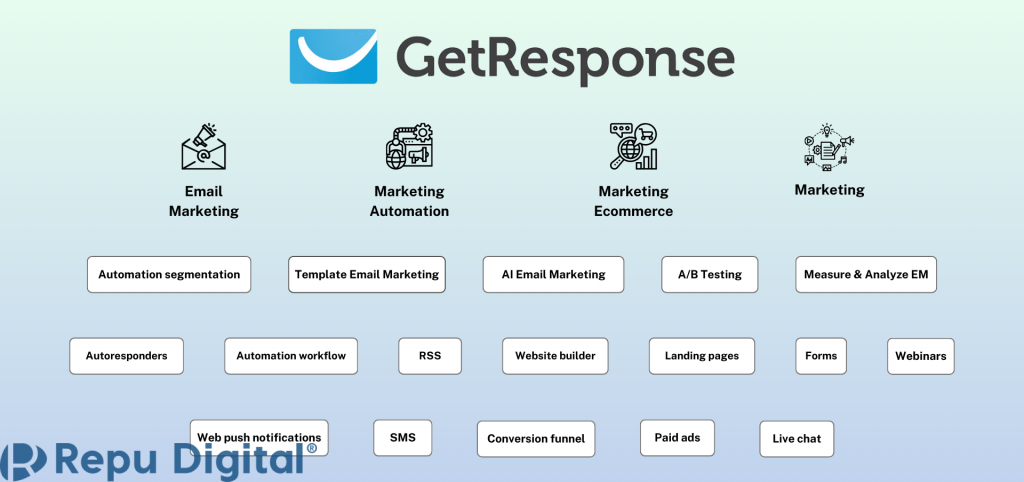
GetResponse là phần mềm Email Marketing Automation “all-in-one” hỗ trợ doanh nghiệp thiết kế, gửi email, quản lý chiến dịch Email Marketing và các hoạt động Marketing một cách tự động hoá trong quá trình tương tác và nuôi dưỡng mối quan hệ với khách hàng.
Ở bài viết này, GetResponse Việt Nam sẽ đề cập chi tiết về tổng quan GetResponse là gì, các tính năng, đối tượng sử dụng, lý do cần sử dụng và hướng dẫn sử dụng phần mềm GetResponse.
GetResponse là gì?
GetResponse là phần mềm Email Marketing Automation “all-in-one” hỗ trợ doanh nghiệp thiết kế, gửi email, quản lý chiến dịch Email Marketing và các hoạt động Marketing một cách tự động hoá trong quá trình tương tác và nuôi dưỡng mối quan hệ với khách hàng.
Với nền tảng lưu trữ đám mây, GetResponse có thể được sử dụng trên nhiều loại thiết bị: máy tính, laptop, máy tính bảng.
Theo đánh giá của tạp chí Forbes, GetResponse là một trong top 10 phần mềm Email Marketing tốt nhất thế giới hiện nay.
GetResponse có đa dạng các nhóm tính năng thoả mãn nhu cầu của người dùng như sau:
Tính năng Email Marketing
Triển khai nhanh chóng, có thể gửi email ngay từ 1-3 ngày
Tự động thu thập email khách hàng, tự động phân loại
- Phần mềm Landing Page kéo thả
- Phần mềm Chatbot tự động
- Phần mềm Webinar
- Phần mềm Web Chat Bán hàng và Chăm sóc khách hàng
- Phần mềm thiết kế Website kéo thả nhiều template đẹp, đa ngành
- Marketing & Sales funnel tự động thống kê hiệu quả marketing
Gửi Email nhanh, không giới hạn, inbox cao, ít vào spam
- Tỷ lệ inbox cao, tỷ lệ vào spam thấp
- Tốc độ gửi email nhanh
- Gửi Email không giới hạn tới số lượng contact đã mua
- Tự động gửi Email vào khung giờ tối ưu
Soạn Email kéo thả dễ dàng, đẹp mắt, nhiều template đa ngành
- Hàng trăm Email template đẹp, bắt mắt, tỷ lệ chuyển đổi cao
- Phần mềm soạn Email kéo thả dễ dàng, không cần kiến thức IT
- Sử dụng AI viết Email Marketing
Báo cáo thống kê đầy đủ các chỉ số đo lường hiệu quả của chiến dịch Email Marketing
Tính năng Marketing Automation
- Tự động gửi email cho khách hàng sau khi điền form
- Tự động gửi email marketing và email bán hàng khi khách hàng mở email, click vào 1 đường link xác định trong email, khi khách hàng đăng ký quan tâm sản phẩm, dịch vụ
- Tự động gắn tag
- Tự động gửi chúc mừng ngày lễ, ngày sinh nhật
- Tự động gửi thông tin khi khách hàng bỏ giỏ hàng
- Tích hợp với blog (RSS) và tự động gửi email khi có bài viết mới trên web
Tính năng Marketing Automation cho Thương mại điện tử (Ecommerce)
- Tích hợp với các nền tảng bán hàng có sẵn: WooCommerce, Shopify, Haravan, Sapo…
- Tự động gửi email khi khách hàng mua hàng
- Tự động gửi email nhắc nhở khi khách hàng bỏ giỏ hàng không thanh toán
- Tự động gửi email mã khuyến mại, giảm giá
- Tự động gửi email đề xuất sản phẩm phù hợp dựa trên hành vi mua hàng trước đó
Tính năng Marketing khác
- Phần mềm SMS Automation
- Phần mềm Web push Automation
Bên cạnh đó, GetResponse còn cung cấp các công cụ tạo landing page, pop-up, tạo webinar và rất nhiều tính năng hữu ích khác giúp doanh nghiệp chăm sóc và nuôi dưỡng mối quan hệ thân thiết với khách hàng.
Giờ bạn đã có cho mình câu trả lời cho câu hỏi GetResponse là gì.
Tính năng chính của GetResponse
Để làm rõ hơn về câu hỏi GetResponse là gì, bài viết sẽ đi sâu phân tích các nhóm tính năng hữu ích của phần mềm GetResponse.
Tính năng Email Marketing
Triển khai nhanh chóng, có thể gửi email ngay từ 1-3 ngày
Tự động thu thập email khách hàng, tự động phân loại
- Phần mềm Landing Page kéo thả
GetResponse cung cấp thư viện template Landing Page, công cụ thiết kế Landing Page kéo thả và công cụ AI tạo Landing Page nhanh chóng và chuyên nghiệp.
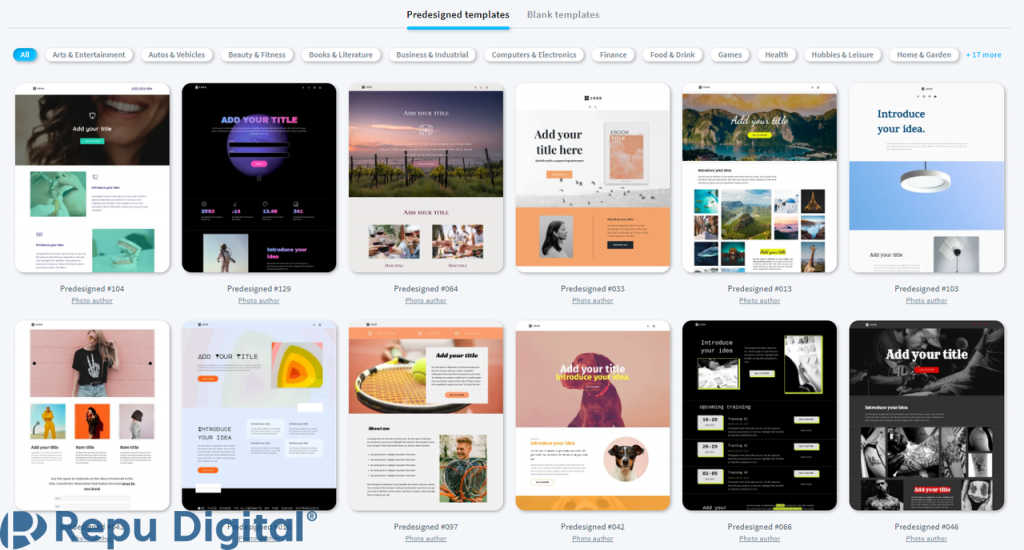
- Phần mềm Web Chat Bán hàng và Chăm sóc khách hàng
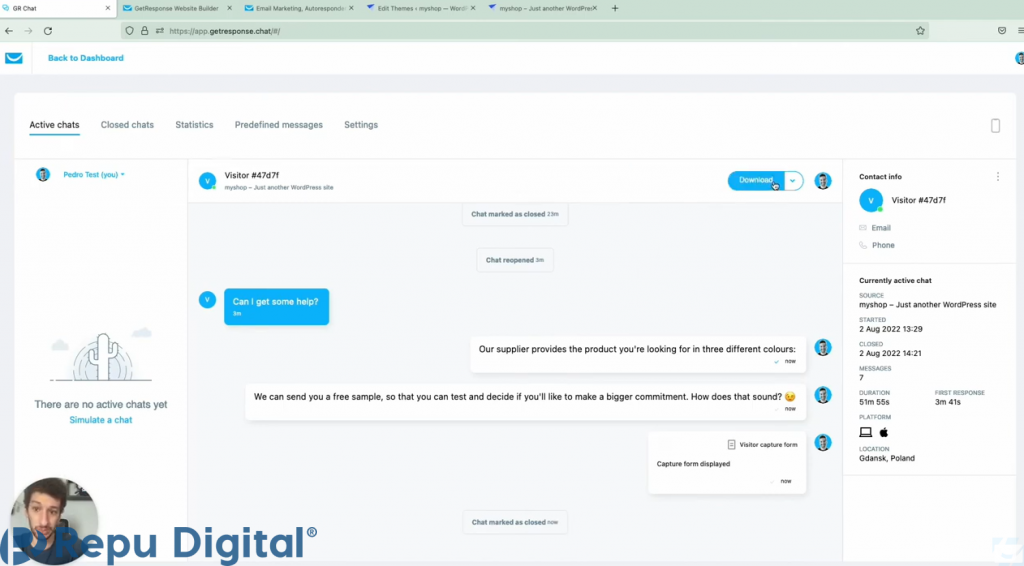
- Phần mềm Webinar
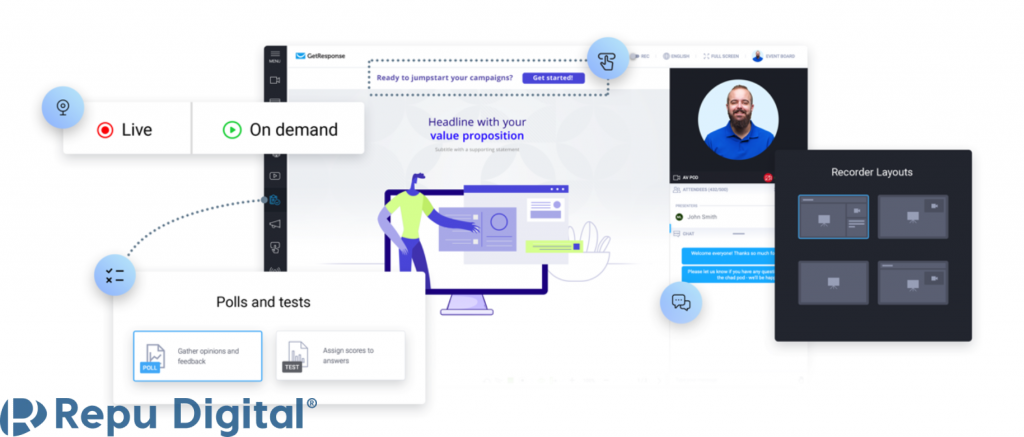
- Phần mềm thiết kế Website kéo thả nhiều template đẹp, đa ngành
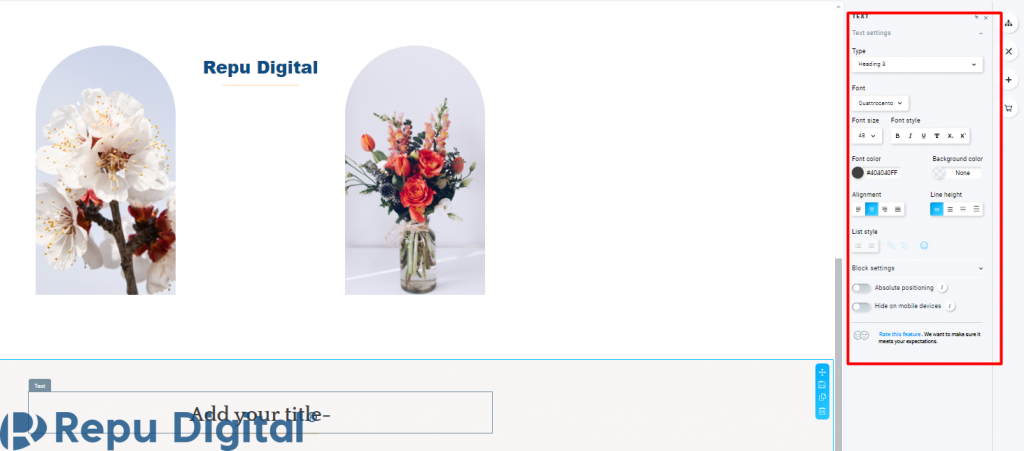
- Marketing & Sales funnel tự động thống kê hiệu quả marketing
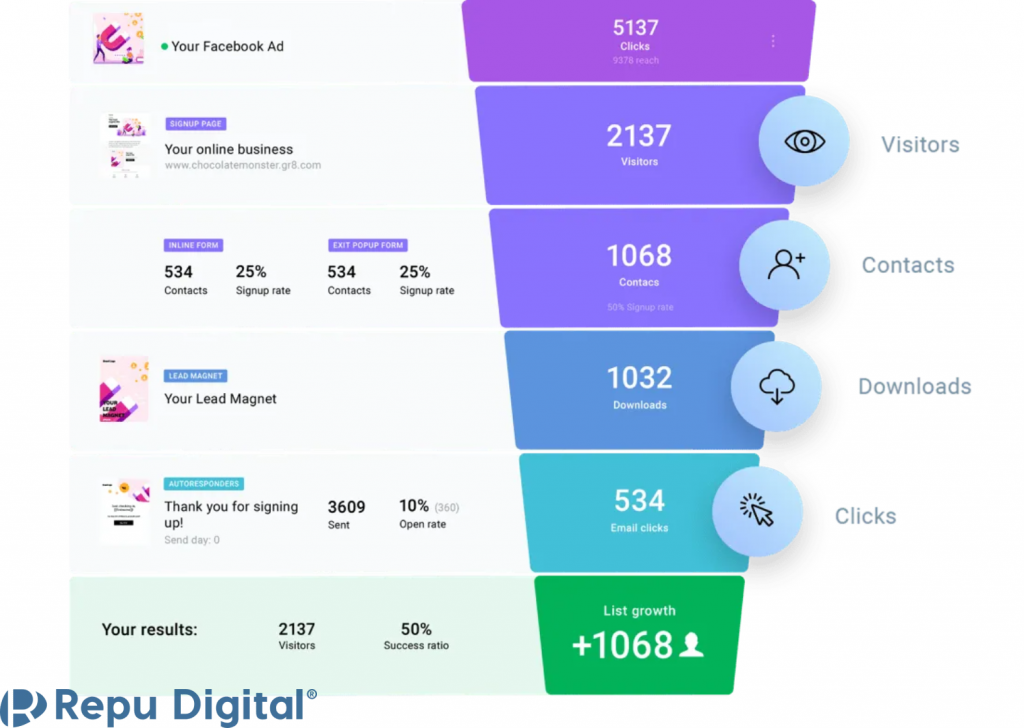
- Tính năng phân khúc khách hàng tự động
Dựa trên các tiêu chí như hành vi của khách hàng, thông tin cá nhân, hoặc phản ứng với các chiến dịch trước đó, GetResponse tự động phân nhóm khách hàng vào các nhóm phù hợp mà không cần người dùng phải tự thao tác bằng tay.
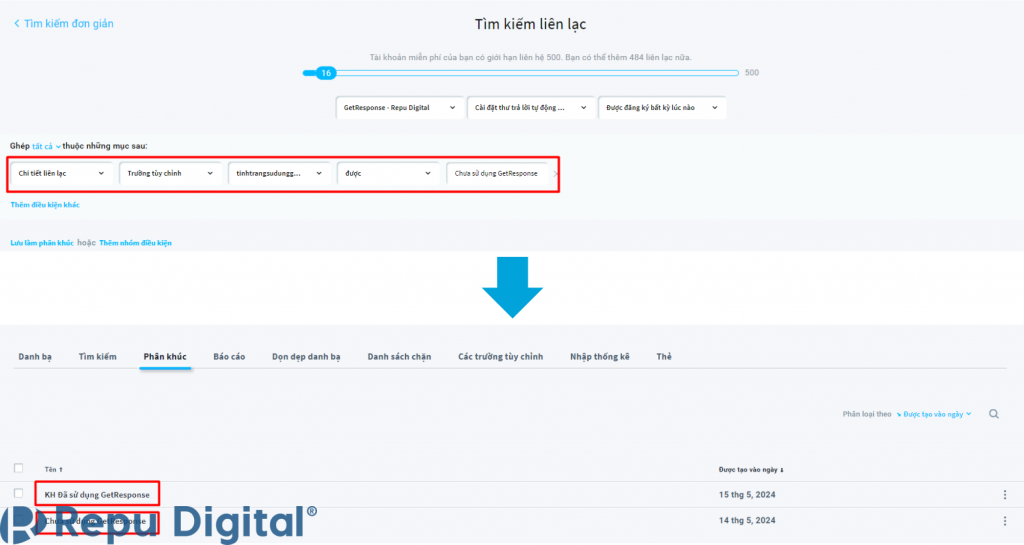
Điều này giúp bạn phân đoạn khách hàng chỉ bằng vài cú click chuột, từ đó tạo ra các chiến dịch email được cá nhân hóa phù hợp cho từng nhóm đối tượng khách hàng mục tiêu.
- Tự động cập nhật danh sách khách hàng
Khi khách hàng điền thông tin email vào các form hay trả lời mail trước đó, nhấn đăng ký vvv, GetResponse sẽ tự động thêm thông tin này vào danh sách liên hệ mà không cần bất kỳ sự can thiệp nào từ phía người dùng.
Gửi Email nhanh, không giới hạn, inbox cao, ít vào spam
- Tỷ lệ inbox cao, tỷ lệ vào spam thấp
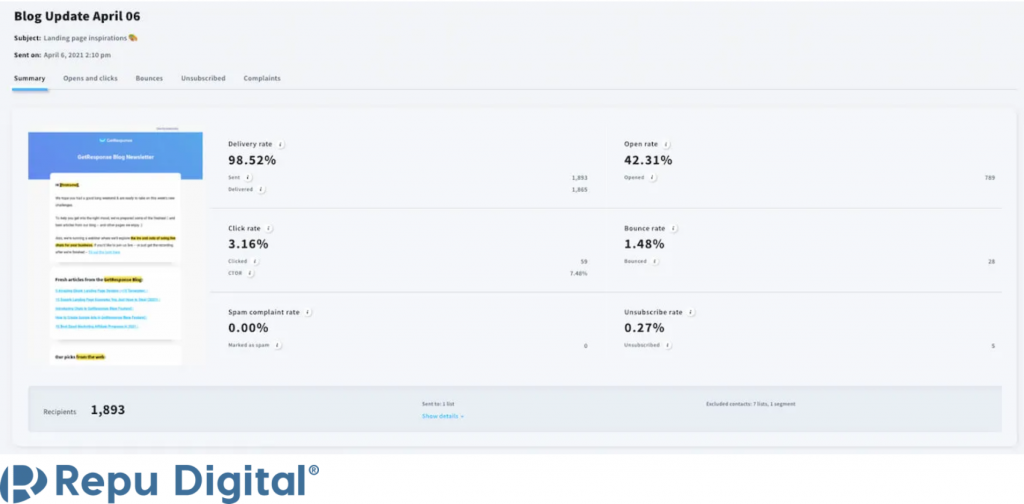
- Tốc độ gửi email nhanh
GetResponse giúp người dùng gửi hàng loạt email cho khách hàng với tốc độ cao vào cùng một thời điểm nhanh chóng và hiệu quả.
-
Gửi email không giới hạn tới số lượng contact đã mua

-
Tự động gửi email vào khung giờ tối ưu
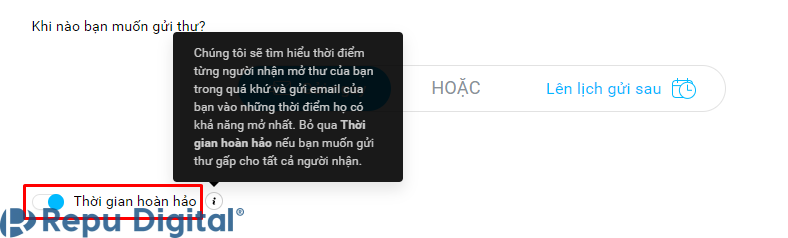
Soạn Email kéo thả dễ dàng, đẹp mắt, nhiều template đa ngành
- Hàng trăm email template đẹp, bắt mắt, tỷ lệ chuyển đổi cao
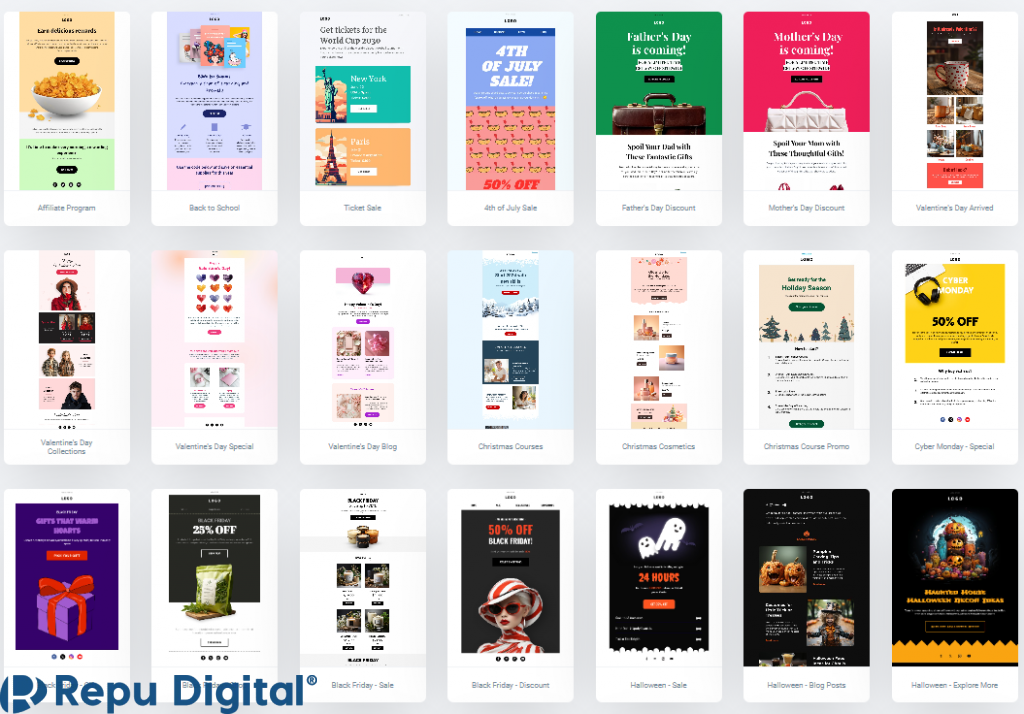
-
Phần mềm soạn mail kéo thả dễ dàng, không cần kiến thức IT
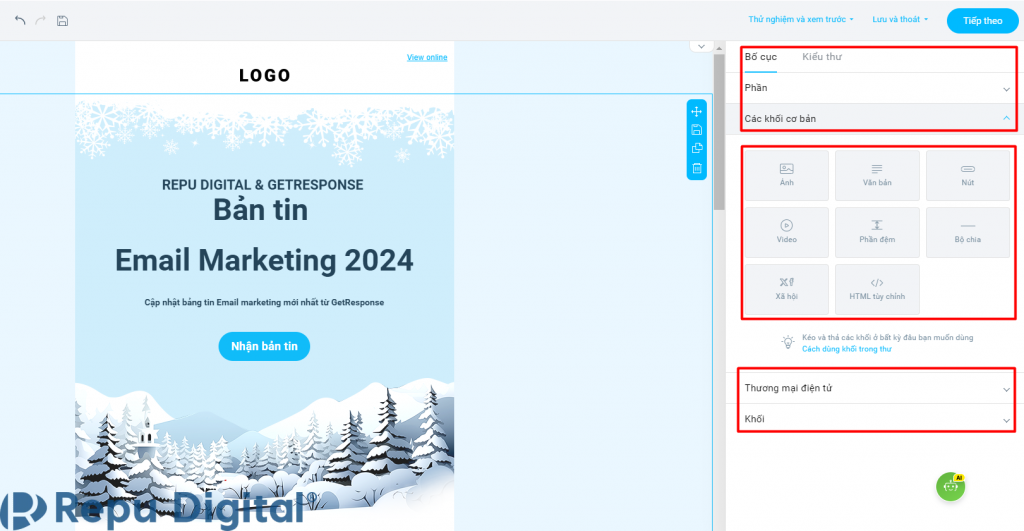
- Sử dụng AI viết Email Marketing
Tính năng AI viết email marketing của GetResponse giúp người dùng đề xuất nội dung email theo chủ đề, loại hình doanh nghiệp, sản phẩm, phong cách văn bản và các mẫu thiết kế phù hợp nhất với tính cách thương hiệu và thông điệp của bạn. Tính năng này hỗ trợ người dùng soạn email chỉ với mô tả yêu cầu và vài cú nhấp chuột khi bí ý tưởng.
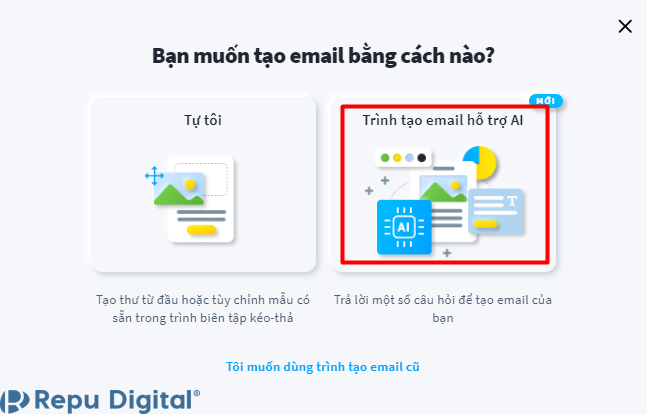
Báo cáo thống kê đầy đủ các chỉ số đo lường hiệu quả của chiến dịch Email Marketing
Đây là một trong những tính năng quan trọng nhất của phần mềm email marketing. GetResponse cung cấp báo cáo đa dạng về một loạt các chỉ số giúp người dùng đánh giá chính xác hiệu quả của chiến dịch như:
-
Tỷ lệ mở email, số lần nhấp chuột, tỷ lệ không đăng ký,…
-
Thời gian KH nhận mail, tương tác mail: thời gian nhiều ng mở nhất or từng ng mở lúc nào
-
Từng link trong email nhận bao nhiêu lượt click
-
Tỷ lệ thư bị vào spam
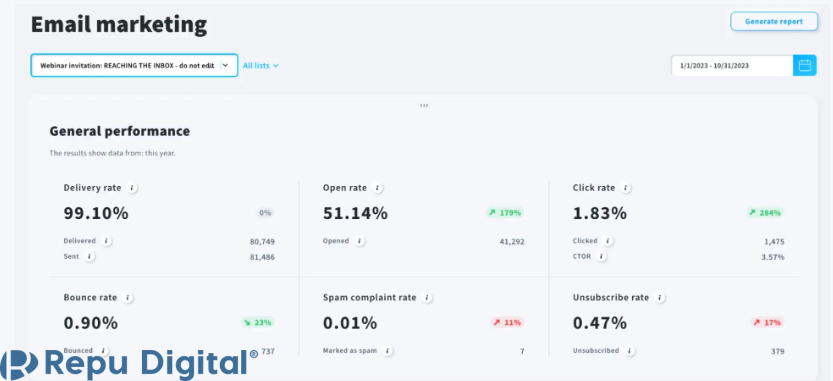
Tính năng Marketing Automation
Tự động gửi email cho khách hàng sau khi điền form
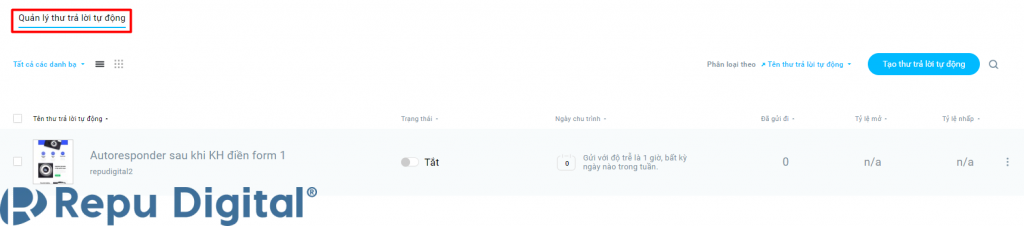
Tự động gửi email Marketing và email bán hàng
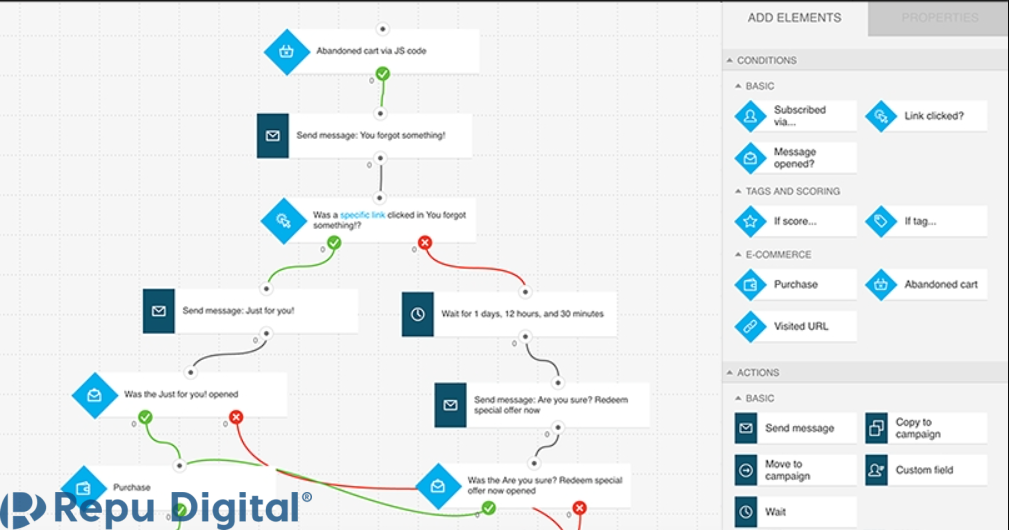
Tự động gắn tag
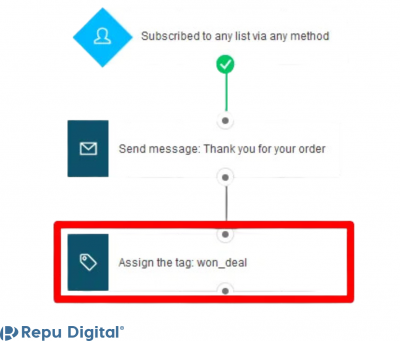
Tự động gửi chúc mừng ngày lễ, ngày sinh nhật
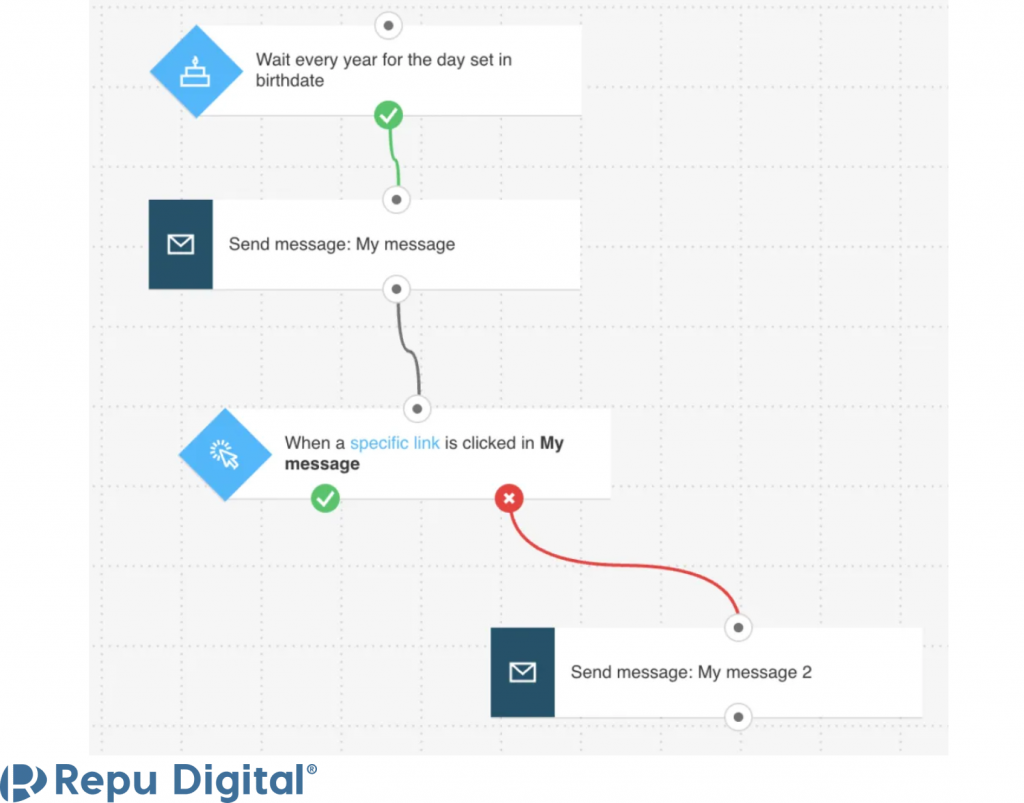
Tích hợp với blog (RSS) và tự động gửi email khi có bài viết mới trên web
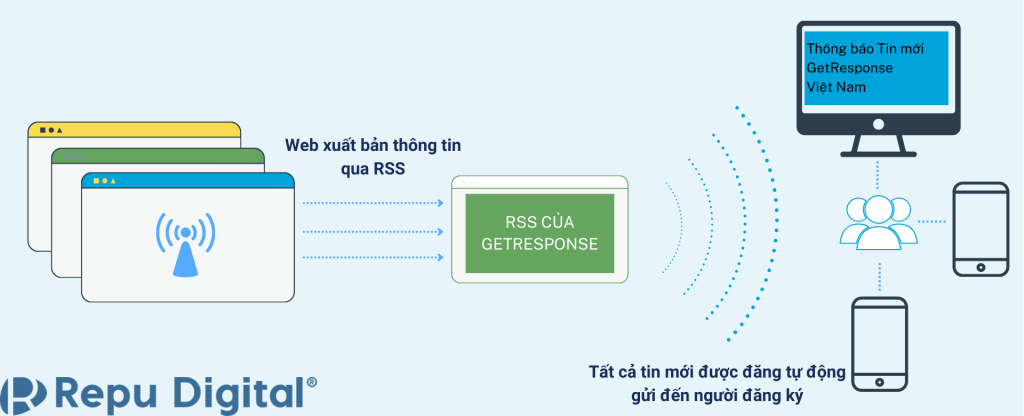
Tính năng Marketing Automation cho Thương mại điện tử (Ecommerce)
Tích hợp thương mại điện tử
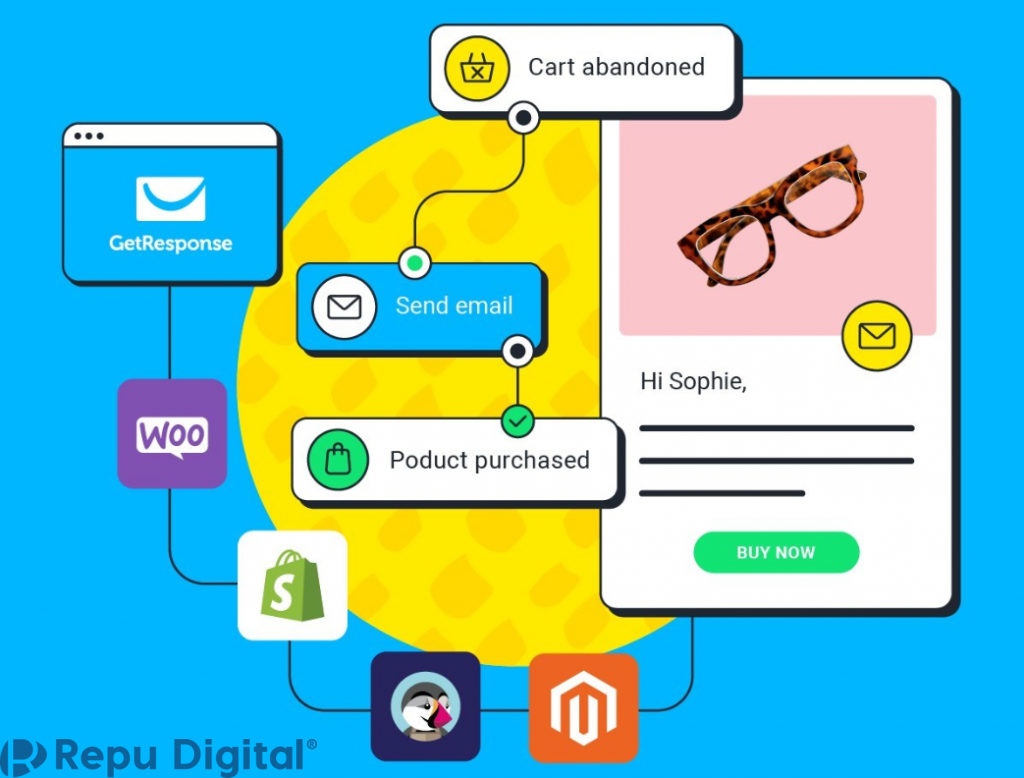
Tự động gửi email khi khách hàng mua hàng
GetResponse giúp doanh nghiệp thiết lập luồng email tự động gửi cho khách hàng sau khi mua hàng, ví dụ như gửi email cảm ơn đã mua hàng, gửi thông báo các ưu đãi mới hay tự động gắn thẻ khách hàng dựa trên đơn hàng mà khách hàng đã mua.
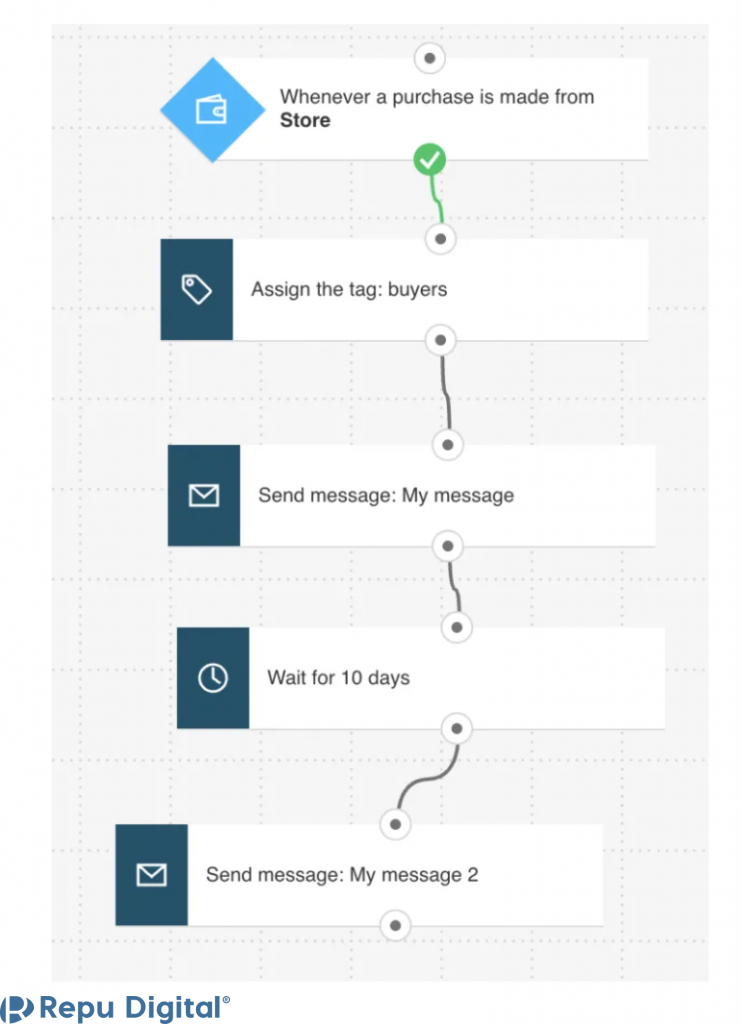
Tự động gửi email nhắc nhở khi khách hàng bỏ giỏ hàng không thanh toán
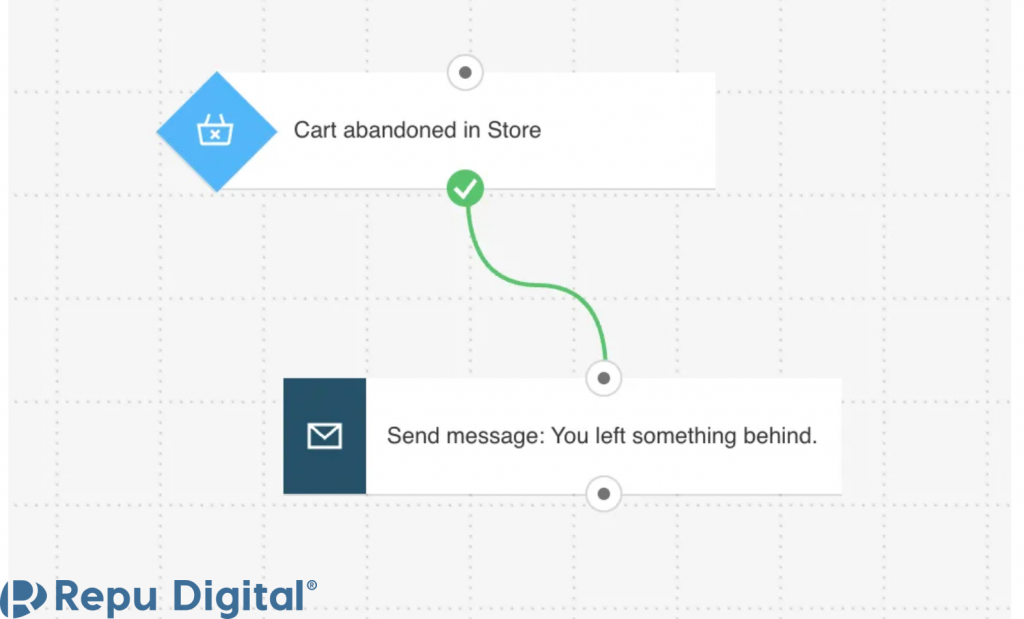
Tự động gửi email mã khuyến mãi, giảm giá
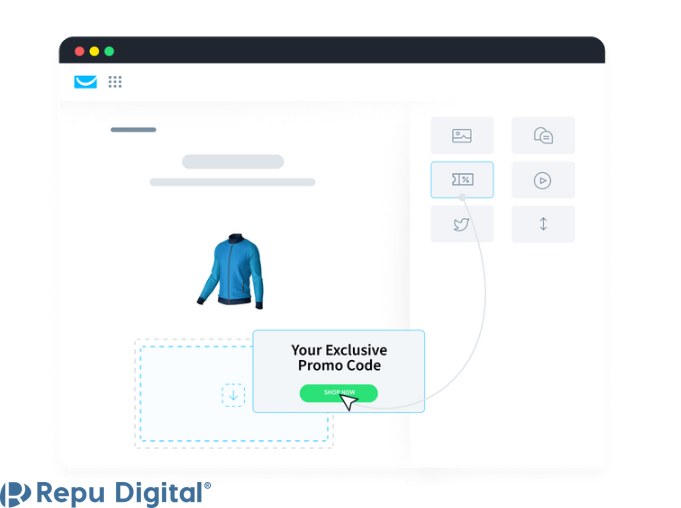
Tự động gửi email đề xuất sản phẩm phù hợp dựa trên hành vi mua hàng trước đó
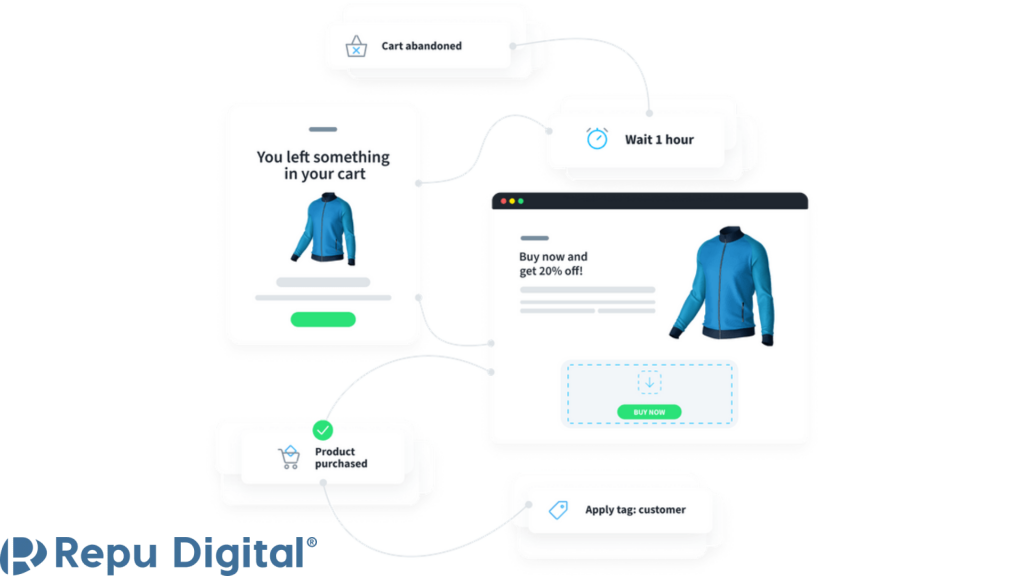
Tính năng Marketing khác
Chạy quảng cáo
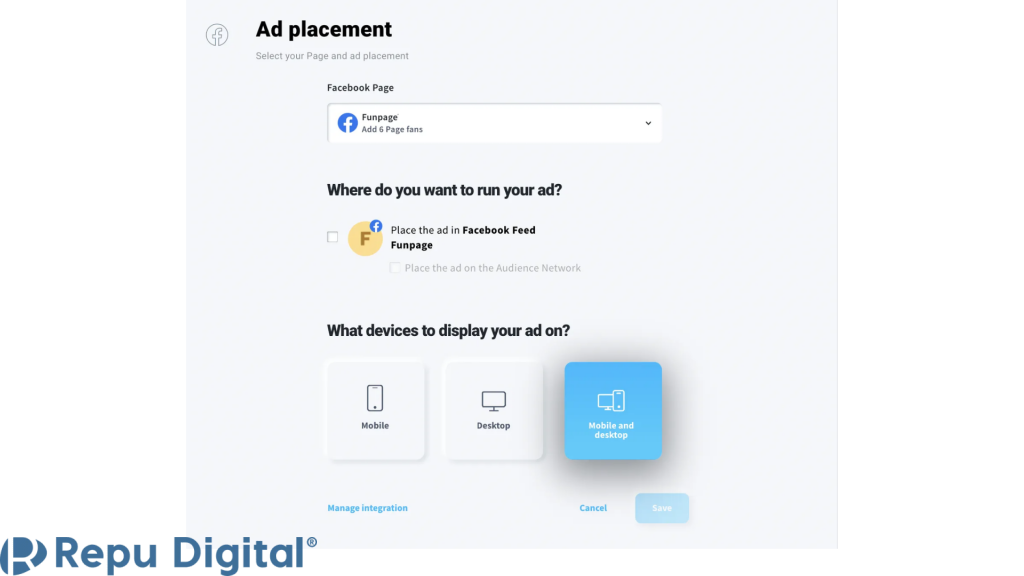
Phần mềm SMS
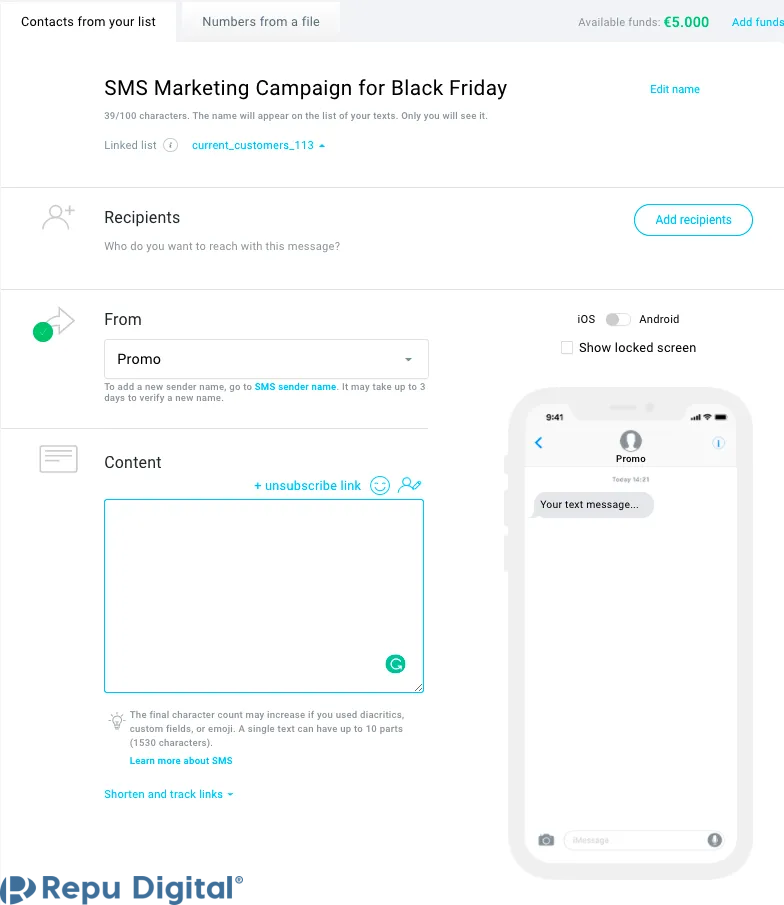
Web push notifications (Thông báo đẩy trên website)
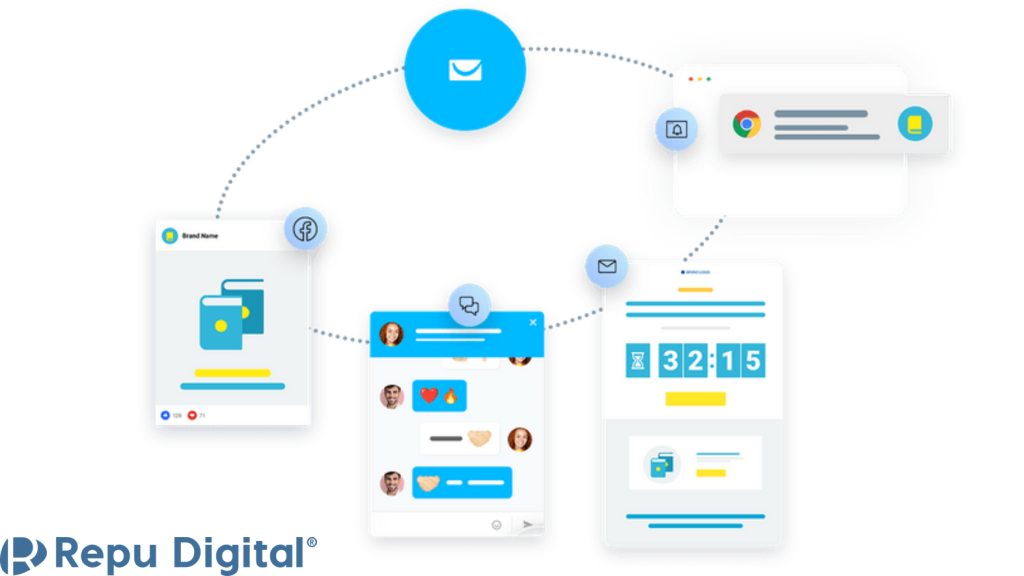
Ai cần sử dụng GetResponse?
GetResponse là lựa chọn hoàn hảo cho những người làm email marketing có nhu cầu:
- Cần tạo và thực hiện các chiến dịch email marketing có tỷ lệ inbox cao, tỷ lệ mở và click cao để gia tăng lead và tăng tỷ lệ chuyển đổi từ lead thành khách mua hàng
- Cần báo cáo chính xác về hiệu quả chiến dịch email marketing để theo dõi và quản lý
- Cần tự động hóa hoạt động của các chiến dịch email marketing
- Cần tạo autoresponders, automation workflow cho các hoạt động tương tác với khách hàng
- Cần tạo landing page hay xây dựng website, form, pop-up miễn phí
Với những tính năng toàn diện, GetResponse là giải pháp lý tưởng cho các doanh nghiệp cần thực hiện các chiến dịch email marketing đến khách hàng, đặc biệt là những doanh nghiệp có khách hàng tổ chức. GetResponse không chỉ phù hợp với các doanh nghiệp vừa và nhỏ, mà còn là công cụ không thể thiếu cho các doanh nghiệp lớn muốn nâng cao trải nghiệm khách hàng tổ chức và tối đa hóa lợi nhuận từ chiến dịch email marketing.
Tại sao bạn cần sử dụng GetResponse?
Từ những thông tin ở trên, GetResponse đã giải thích GetResponse là gì, những tính năng chính và đối tượng nên sử dụng phần mềm này. Có nhiều lý do mà marketer tại Việt Nam đã tin tưởng lựa chọn sử dụng phần mềm GetResponse, đó là:
- Có phiên bản sử dụng miễn phí nhiều tính năng với 500 contacts đầu tiên
- Đa dạng tính năng như một phần mềm Email Marketing kết hợp với phần mềm Marketing Automation, mini-CRM, Live Chat và SMS
- Mức giá của các gói trả phí thấp hơn và giảm giá 18-30% nếu đăng ký theo năm (mức ưu đãi cao hơn rất nhiều so với các phần mềm quốc tế khác)
- Có hỗ trợ ngôn ngữ Tiếng Việt, điều mà nhiều phần mềm quốc tế khác như Mailchimp không có
- Giao diện thân thiện với người dùng, dễ hiểu, dễ thao tác, không mất nhiều thời gian tìm hiểu cách sử dụng
- Tỷ lệ gửi thành công email (deliverablity rate) trung bình của GetResponse đạt đến 99%, nghĩa là lượng lớn email gửi đi bằng Getresponse sẽ đến tay người nhận như mong muốn.
- Cung cấp đầy đủ các công cụ tạo và thiết kế chiến dịch email marketing có thể đạt được tỷ lệ chuyển đổi cao
- Báo cáo hiệu quả chính xác và chi tiết với đầy đủ các tỷ lệ cần thiết mà người làm chiến dịch email marketing mong muốn
- Tiết kiệm thời gian và nhân lực nhờ các tính năng automation vượt trội.
Hướng dẫn đăng ký tài khoản GetResponse
-
Nhấn chọn “Đăng ký miễn phí” để đăng ký tài khoản mới GetResponse.
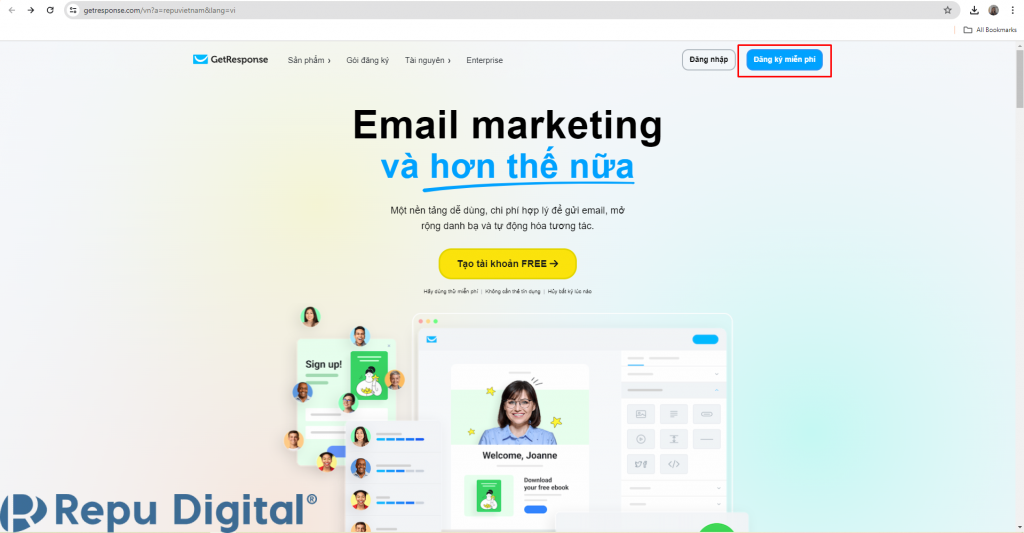
-
Sau đó, tiến hành nhập thông tin vào các mục Họ tên, Email và Mật khẩu cho tài khoản của bạn và nhấn nút “Tạo tài khoản FREE”.
-
Bạn có thể dùng địa chỉ gmail nếu không có email tên miền riêng, email này phải là email mới, chưa bao giờ đăng ký GetResponse.
-
Mật khẩu cần đủ các yếu tố như: Dài ít nhất 6 ký tự, bao gồm cả chữ và số, sử dụng cả chữ thường và chữ IN HOA, bao gồm các ký tự đặc biệt (ví dụ @!?…)
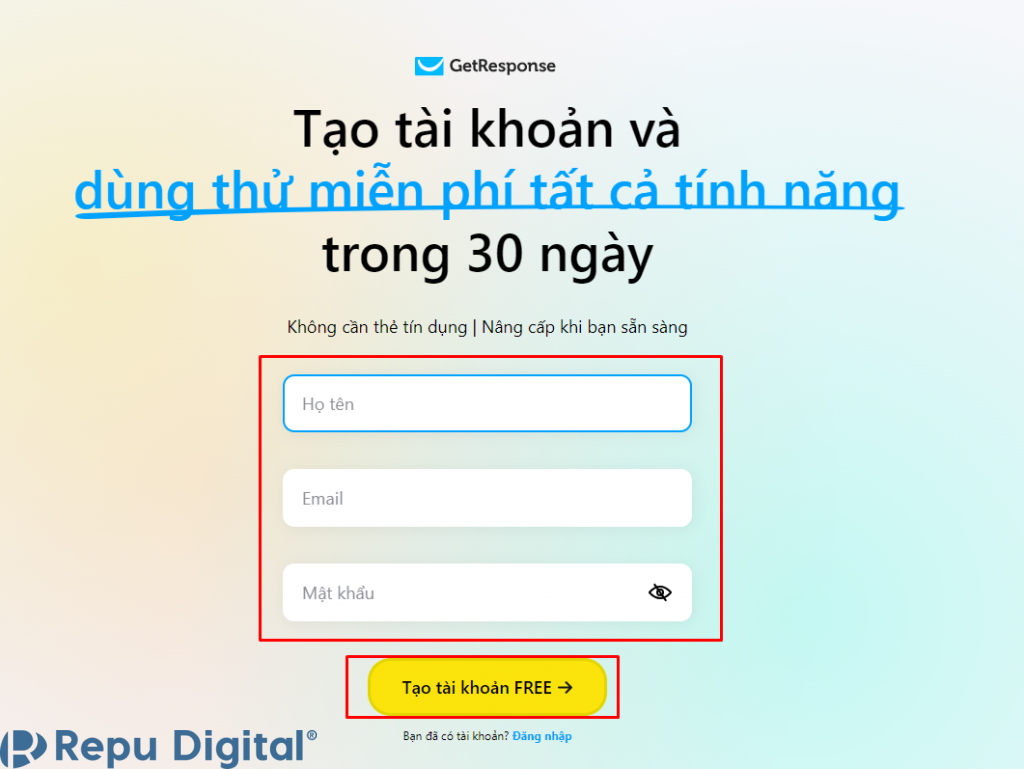
-
Tiếp theo, GetResponse sẽ gửi email kích hoạt tài khoản vào email mà bạn đã sử dụng để đăng ký tài khoản. Hãy vào email này và nhấn nút “Kích hoạt tài khoản của bạn”.
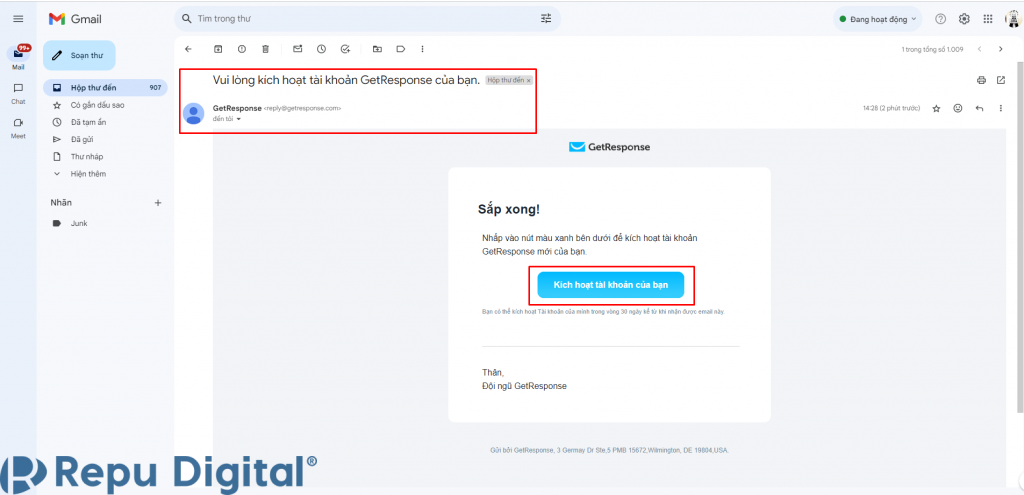
-
Tên: Điền tên và tên lót của bạn
-
Họ: Điền họ
-
Quốc gia: Mặc định là Việt Nam
-
Địa chỉ: Nhập địa chỉ của bạn
-
Mã bưu chính: Điền mã bưu chính tỉnh thành bạn đang sống. Bạn có thể tham khảo danh sách mã bưu chính tại đây.
-
Thành phố: Ghi tên thành phố hoặc tỉnh thành bạn đang ở.
-
Số điện thoại: Chọn mã vùng là Việt Nam +84. Sau đó bạn điền số điện thoại của bạn, nhớ bỏ số 0 ở đầu đi. Bạn cần nhập chính xác để GetResponse gửi mã xác nhận cho bạn.
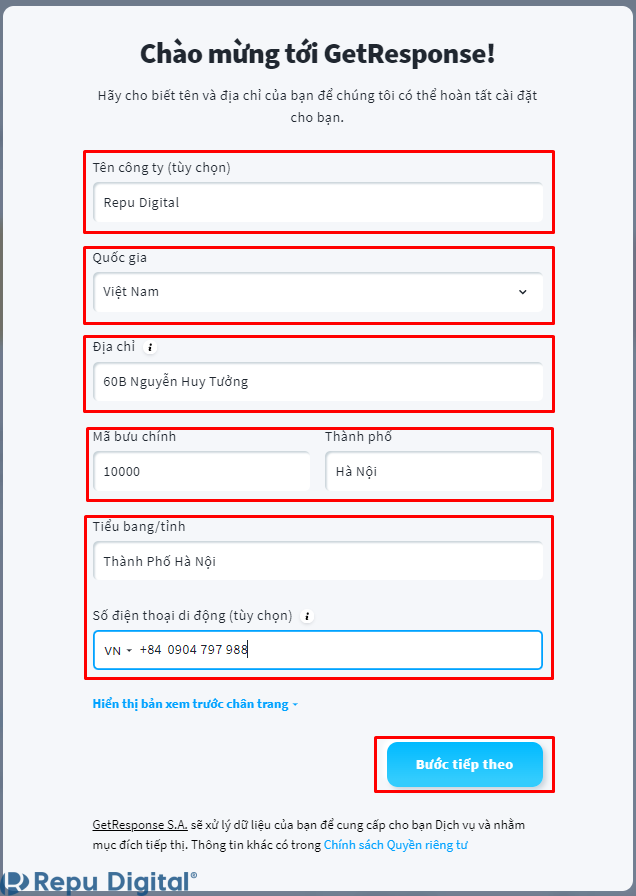
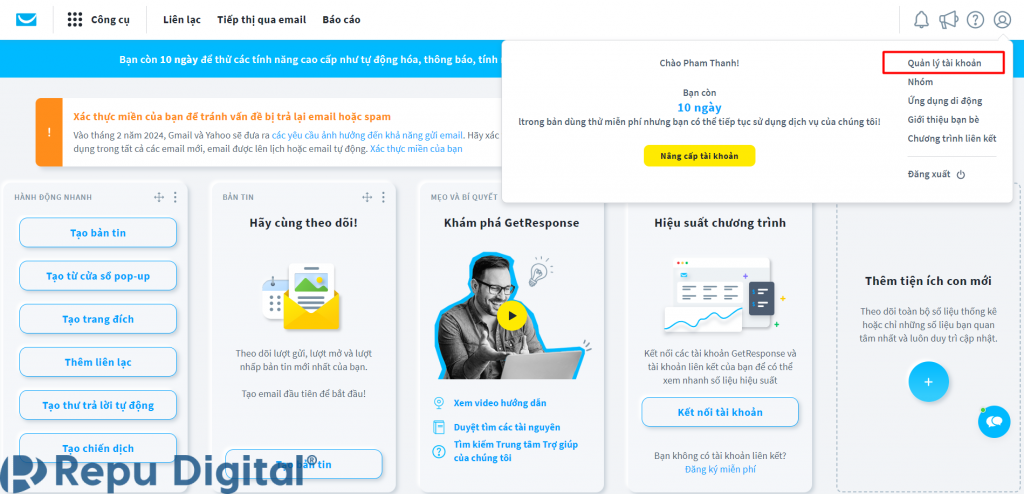
Hướng dẫn sử dụng GetResponse chi tiết từ A-Z
Cách thêm địa chỉ email vào danh bạ
-
Click nút “Thêm liên lạc”
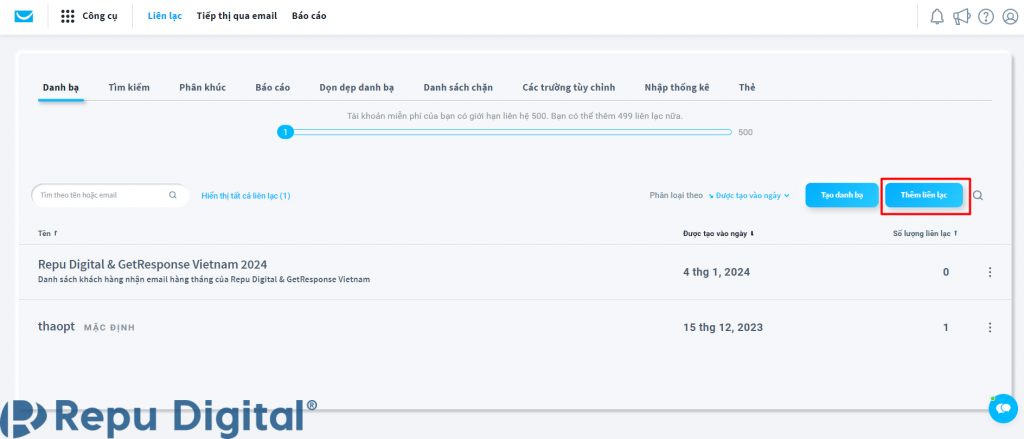
-
Chọn danh bạ muốn thêm
-
GetResponse cung cấp 2 cách thêm email đó là: Từng bước một, một cách thủ công và Tải tệp tin lên, sử dụng dịch vụ bên ngoài, hay dán các hàng
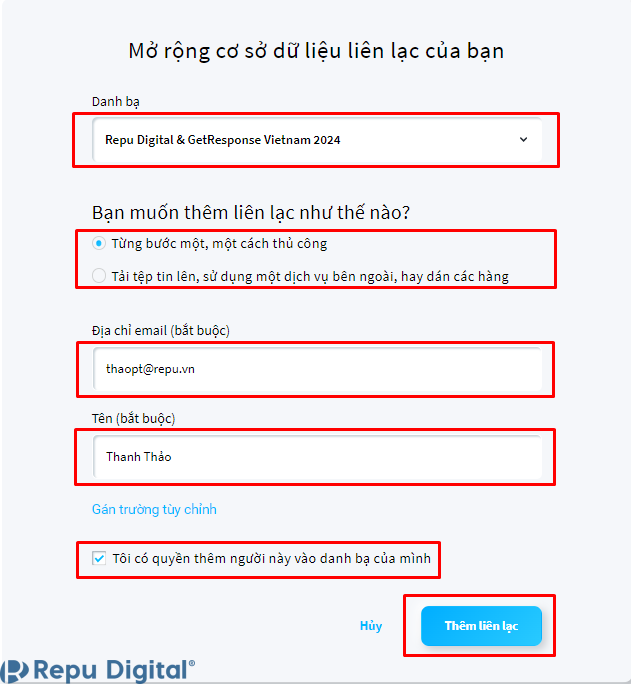
-
Dung lượng tối đa lên đến 10MB.
-
Trong file phải có tối thiểu cột email.
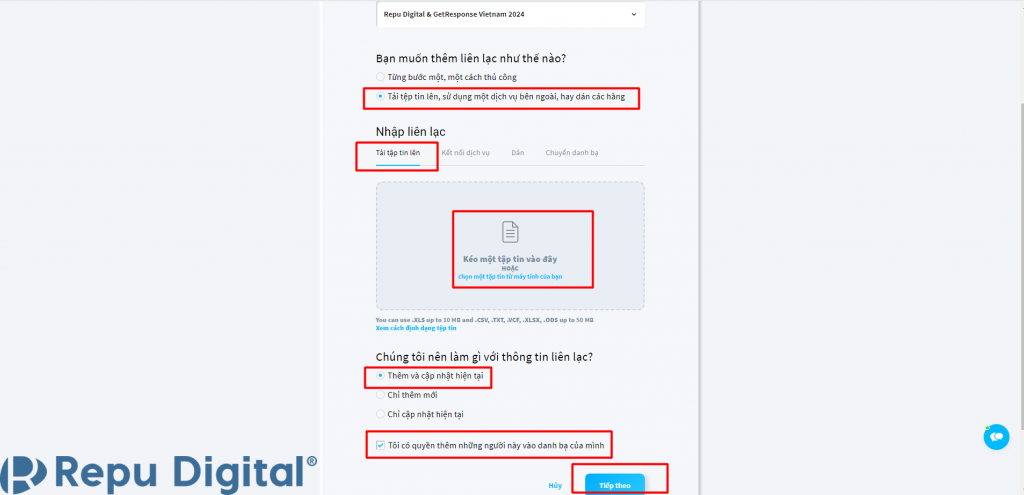
-
Sao chép & dán: Bạn chọn tab này nếu muốn thực hiện thao tác copy, paste địa chỉ email
-
Dịch vụ khác: Lựa chọ tab này bạn sẽ nhập các email từ những dịch vụ khác như Google Docs, Google Contact, Zendesk..
Cách tạo chiến dịch email marketing
-
Email hàng ngày: Tức là những email tạo ra bất cứ lúc nào để gửi cho khách hàng, đọc giả. Những email này thường được gửi đến khách hàng khi doanh nghiệp có bài viết mới trên blog, ra mắt sản phẩm dịch vụ mới….
-
Email tự động: Hay còn gọi là kịch bản email, tức là một loạt các email đã được viết sẵn và lên lịch gửi mỗi khi có người đăng ký vào danh bạ email.
- Để tạo email bạn vào giao diện trang chính chọn “Tạo bản tin”.
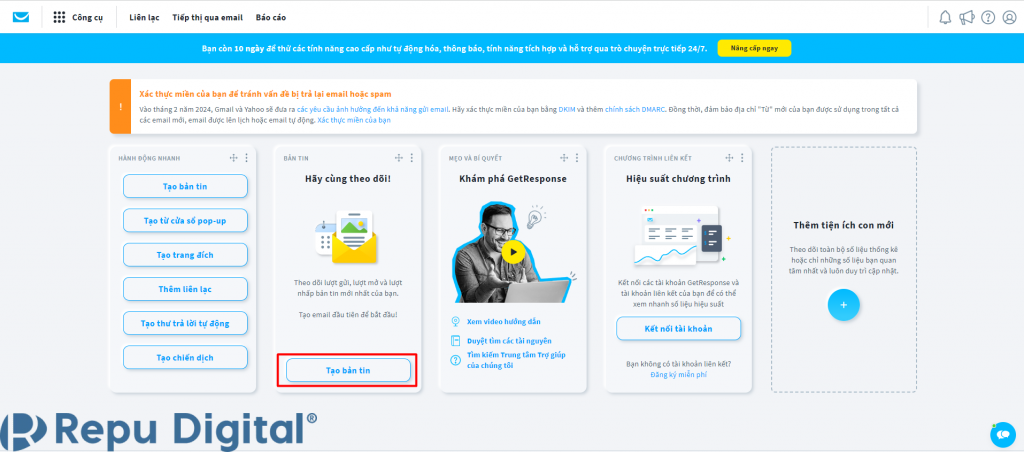
-
Sau đó, bạn chọn phương thức tự tạo email.
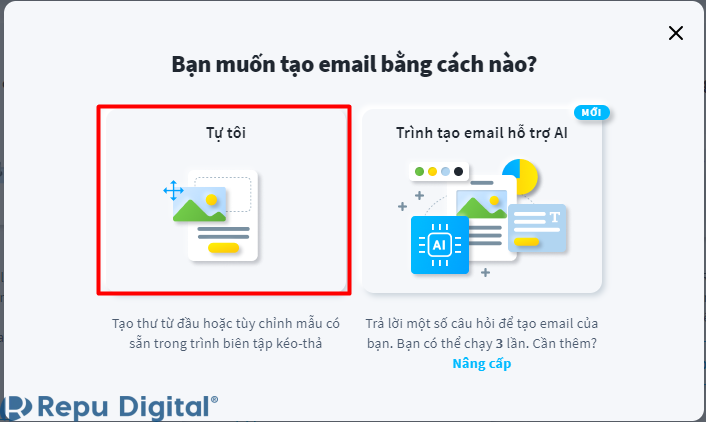
-
Nếu bạn chọn tự tạo, giao diện màn hình sẽ xuất hiện cho phép thao tác tất cả các mục như ảnh bên dưới để soạn một email hoàn chỉnh.
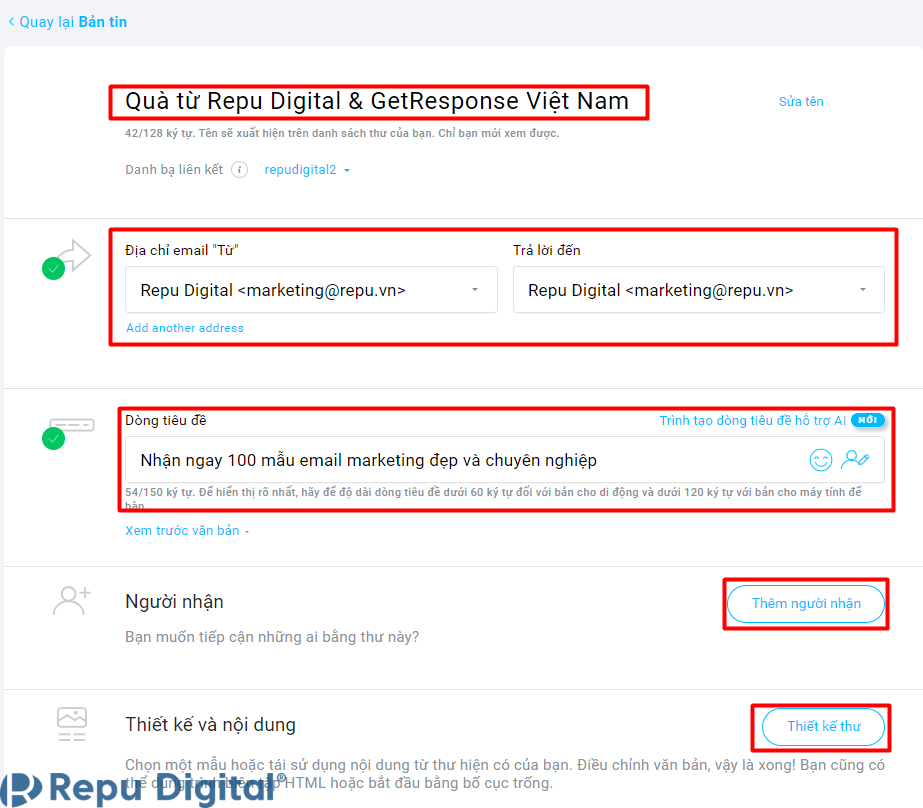
-
Các thông tin cần điền như sau:
-
Tên thư: Tên này người nhận sẽ không thấy, chỉ giúp quản lý các email gửi đi tốt hơn
-
Danh bạn liên kết: Chọn danh bạ email muốn gửi đến
-
Dòng tiêu đề: Đây là chủ đề mail, anh/chị cần viết hấp dẫn để tăng tỷ lệ click vào email
-
Chọn email admin muốn gửi đi (nguồn gửi email)
-
Người nhận: Bạn có thể thêm danh bạ khác (nếu có) – tức là 1 email có thể gửi đến nhiều danh bạ email
-
Thiết kế và nội dung: Click để chọn mẫu email có sẵn, sau đó nhập nội dung email
-
-
Sau khi chọn mẫu thì bạn sẽ được chuyển đến trang soạn thảo email, tại đây có 3 khu vực:
-
Nơi có thể viết, tải lên hình ảnh…
-
Nơi có thể kéo thêm các thành phần khác sang khu vực soạn thảo
-
Nơi cho xem trước giao diện hiển thị trên thiết bị di động
-
Sau khi soạn xong email bạn có thể dùng chức năng Gửi thử nghiệm để xem email của mình như thế nào.
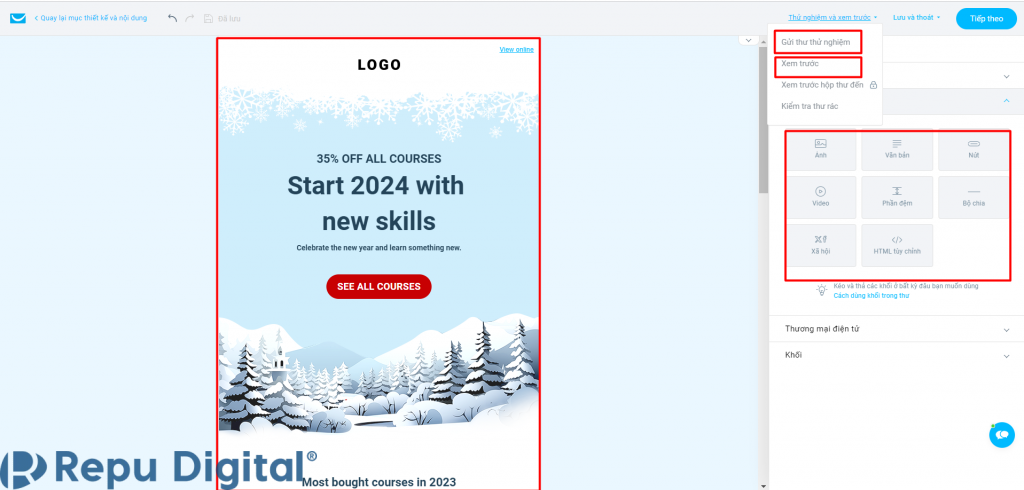
-
Ngay sau đó bạn nhận được email theo mẫu thử đã thiết kế. Nếu không cần chính sửa thêm, hãy nhấp vào “Tiếp theo”.
-
Cuối cùng hãy xem lại các thông tin, bạn cũng có thể bật chức năng Thời gian hoàn hảo để GetResponse tự tính toán thời gian theo múi giờ, thời gian khách hàng đăng ký email, lịch sử mở mail… để gửi vào thời điểm tốt nhất.
-
Nếu bạn muốn gửi ngay thì tắt chức năng này đi. Nhấp “Gửi” và email của bạn sẽ được gửi ngay đến những người có trong danh bạ.
-
Nếu chưa muốn gửi ngay thì bạn cũng có thể click “Lên lịch gửi sau”, sau đó thiết lập ngày, giờ gửi email.
Cách viết email bằng AI
-
Để tạo email bạn vào giao diện trang chính chọn “Tạo bản tin”.
-
Sau đó, bạn chọn phương thức tạo email bằng AI email marketing “Trình tạo email hỗ trợ AI”.
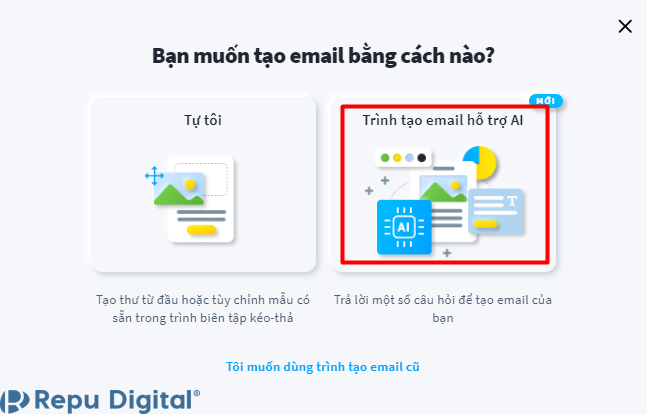
-
Tiếp theo, bạn cần nhập thông tin về yêu cầu nội dung email của mình cho AI thực hiện viết và tạo mẫu email phù hợp
-
Ở mục “Chọn chủ đề”:
-
“Email của bạn có nội dung gì?”: Nhập nội dung, chủ đề của email mà bạn muốn đề cập. Yêu cầu của bạn càng chi tiết, AI sẽ viết nội dung càng sát với mong muốn của bạn.
-
“Doanh nghiệp của bạn thuộc hình thức nào”: Ở đây, bạn cần điền ngành nghề kinh doanh, thị trường hay sản phẩm cụ thể mà bạn đang cần tạo chiến dịch email để thúc đẩy doanh số. Khi bạn điền, AI sẽ đề xuất danh sách những ngành nghề và bạn cần nhấn vào lựa chọn phù hợp nhất với mình.
-
Sau đó nhấn vào nút ^ ở “Cài đặt thêm”
-
“Email này dành cho ai?”: Nhập miêu tả về đối tượng nhận email của bạn. Miêu tả càng chi tiết, AI sẽ càng phân tích và có dữ liệu sâu sắc, từ đó nội dung email sẽ càng đúng với insight của người nhận.
-
“Đây là loại email nào”: Chọn loại email phù hợp với nhu cầu của bạn.
-
Sau đó, chọn Tiếp theo.
-
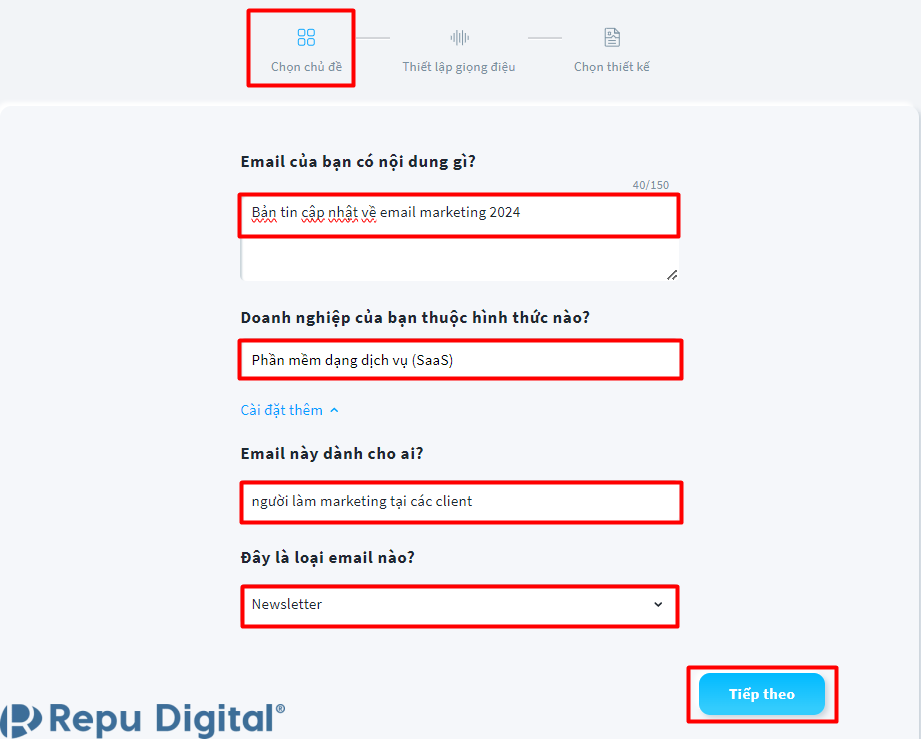
-
Ở mục “Thiết lập giọng điệu”:
-
Chọn giọng điệu email mà bạn mong muốn thực hiện.
-
Sau đó chọn “Tiếp theo”
-
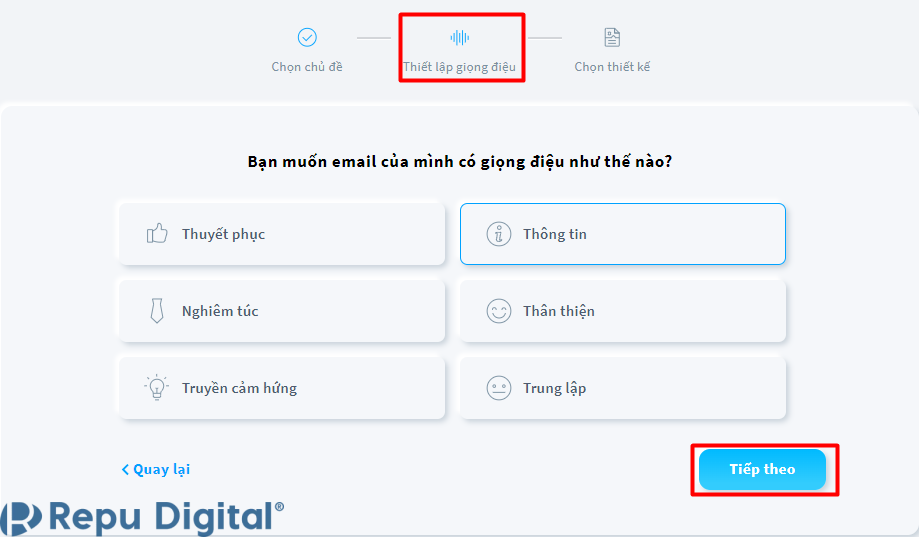
-
Ở mục “Chọn thiết kế”:
-
“Chọn bố cục ưa thích”: Chọn bố cục của email mà bạn muốn AI thực hiện
-
“Tô điểm cho thư của bạn với chút màu sắc”: Chọn tone màu bạn nghĩ rằng phù hợp với email của mình
-
“Logo”: tải lên hoặc chọn từ tệp hình ảnh logo của bạn để AI đưa vào email giúp gia tăng độ nhận diện thương hiệu
-
Sau đó nhấn nút “Tạo”
-
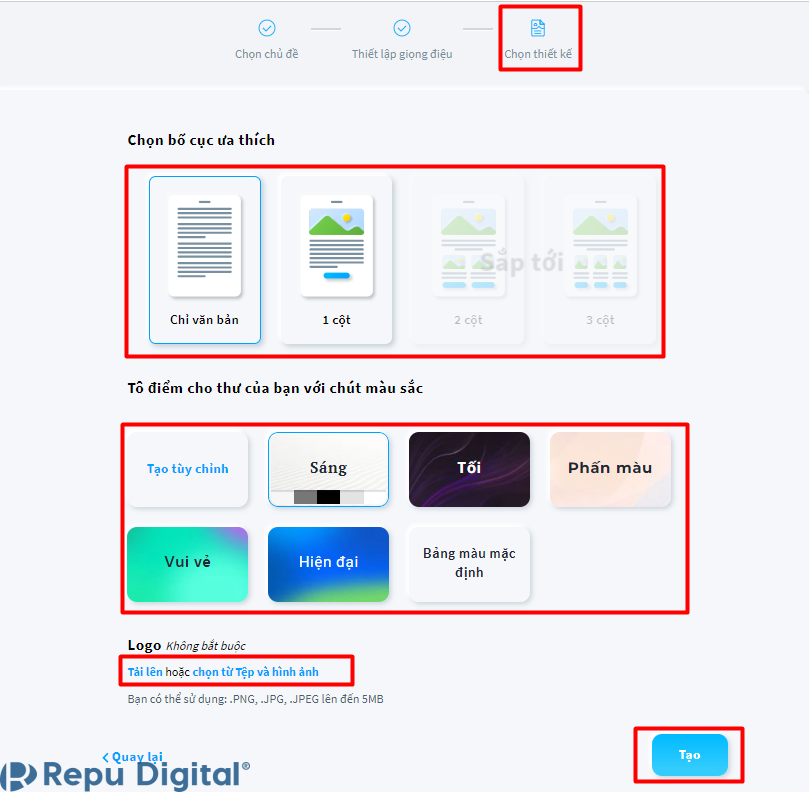
- Sau đó, AI sẽ tiến hành phân tích yêu cầu, thực hiện soạn nội dung và thiết kế email. Tiếp đó, kết quả sẽ trở về giao diện thiết kế kéo – thả cho bạn chỉnh sửa thêm theo nhu cầu cá nhân của mình.
Cách tạo email trả lời tự động
Để thiết lập chức năng autoresponders của GetResponse hãy nhấp vào “Tạo thư trả lời tự động”.
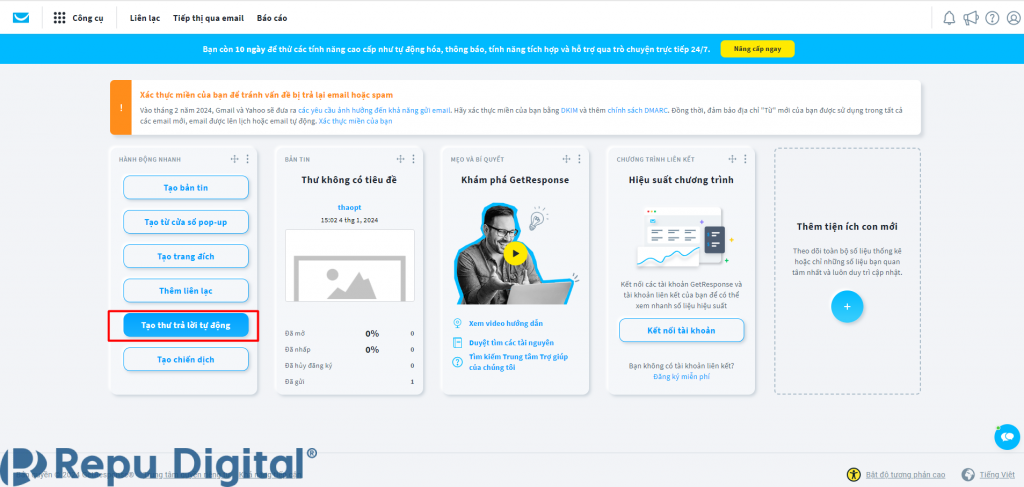
-
Cài đặt thư trả lời tự động: Đây chính là thời điểm mà email sẽ gửi đến sau khi khách hàng đăng ký vào danh sách email.
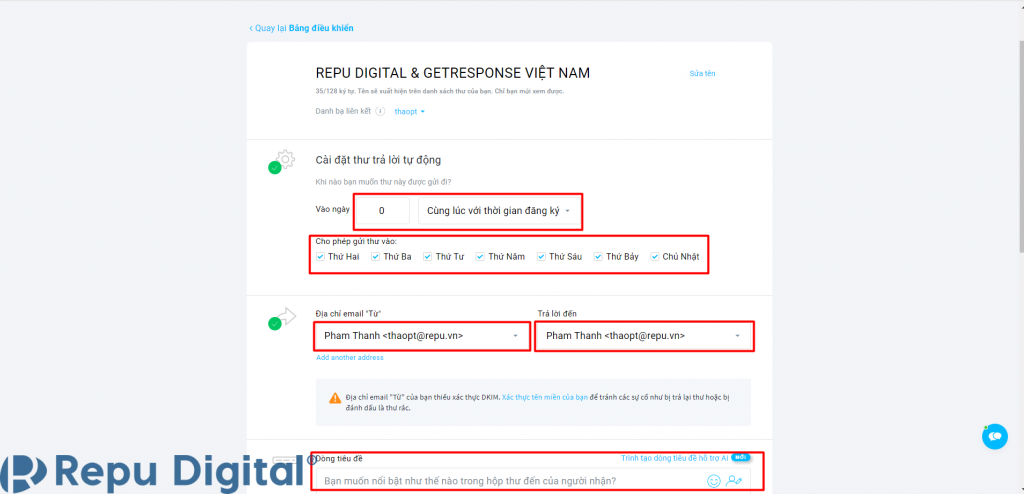
-
Gửi thư: Thời điểm mà email này sẽ được gửi
-
Cuối cùng sau khi thiết lập xong, nhấn “Lưu và xuất bản”
-
Vào menu “Thư trả lời tự động” bạn sẽ thấy email được liệt kê ở đó. Lặp lại thao tác trên cho các email khách trong chuỗi nhé!
Cách tạo chuỗi làm việc tự động theo hành vi khách hàng
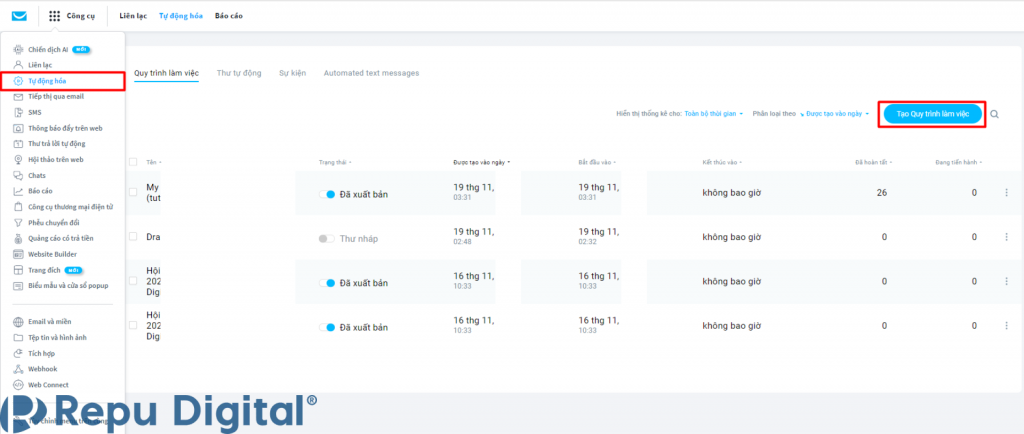
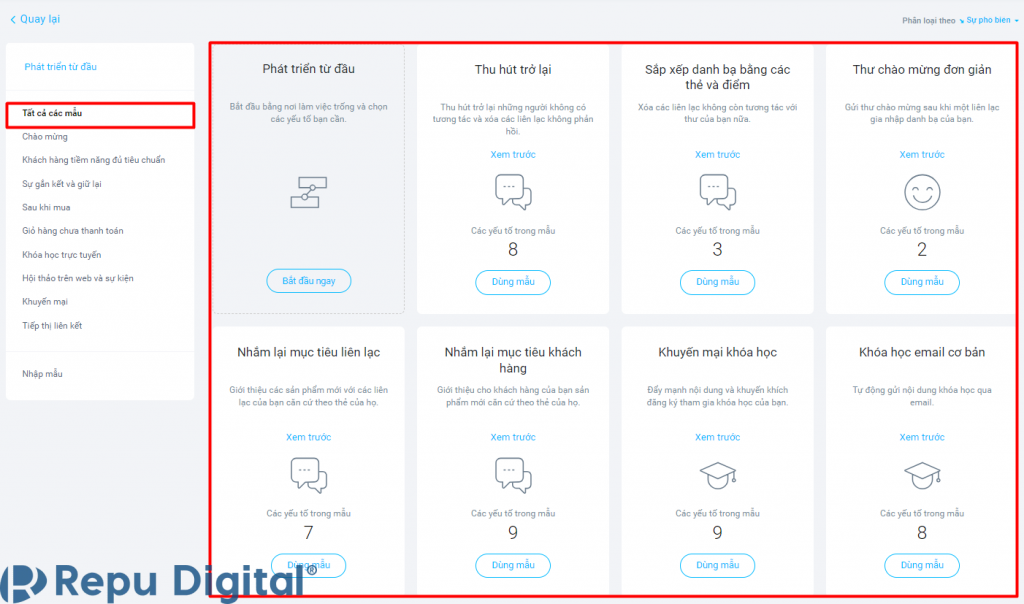
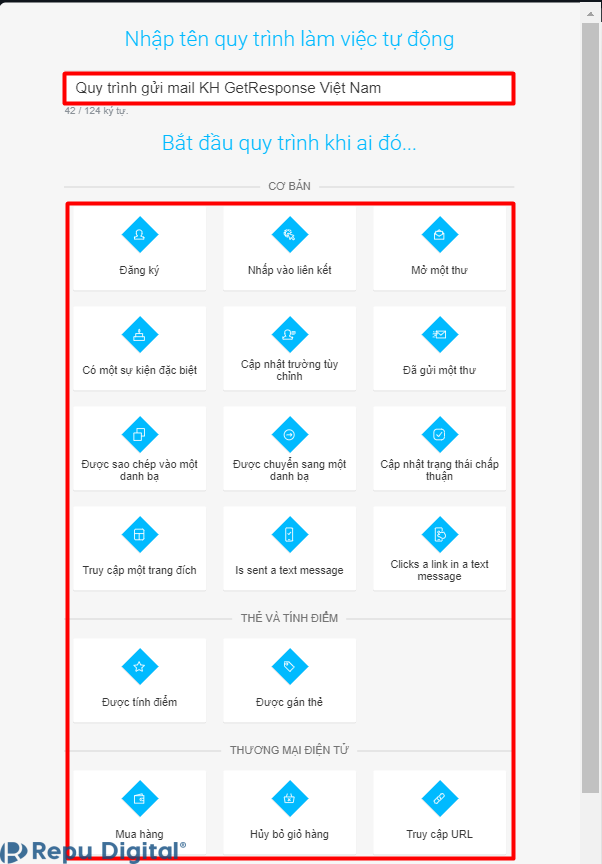
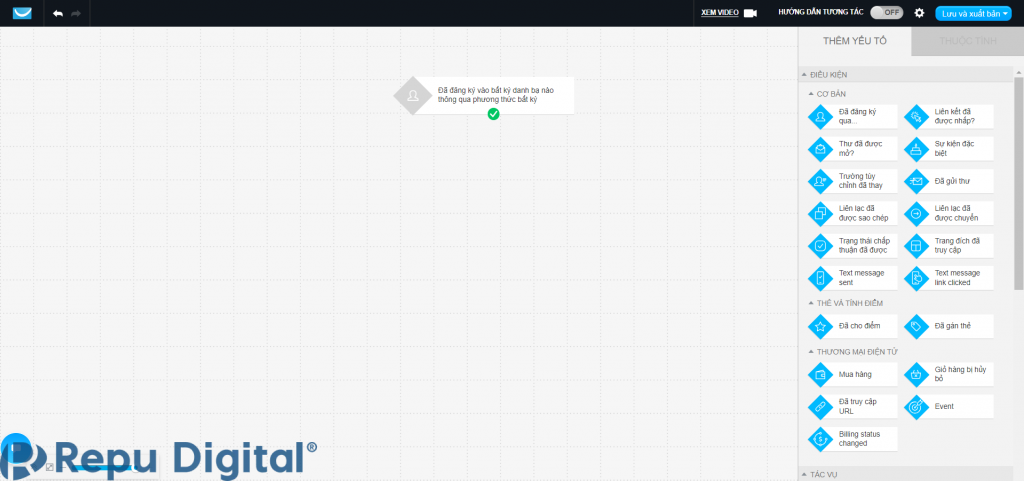
-
Kéo ô “Gửi thư” vào thiết kế workflow
-
Thiết lập thuộc tính của yếu tố “Gửi thư”:
-
Lựa chọn bố cục email
-
Chọn email đã soạn sẵn hoặc tạo email mới
-
Lựa chọn Bật/ Tắt các nút chế độ gửi có định kỳ (hàng tháng/ hàng tuần…)
-
Lựa chọn Bật/ Tắt chỉ gửi tới những người nhận duy nhất (Bật khi bạn muốn thiết lập email chỉ gửi đến những đối tượng nhất định, không gửi cho tất cả)
-
Lựa chọn Bật/ Tắt chỉ gửi trong những giờ cụ thể (Bật và thiết lập giờ nếu bạn không muốn email gửi cho khách hàng vào những khung giờ hạn chế)
-
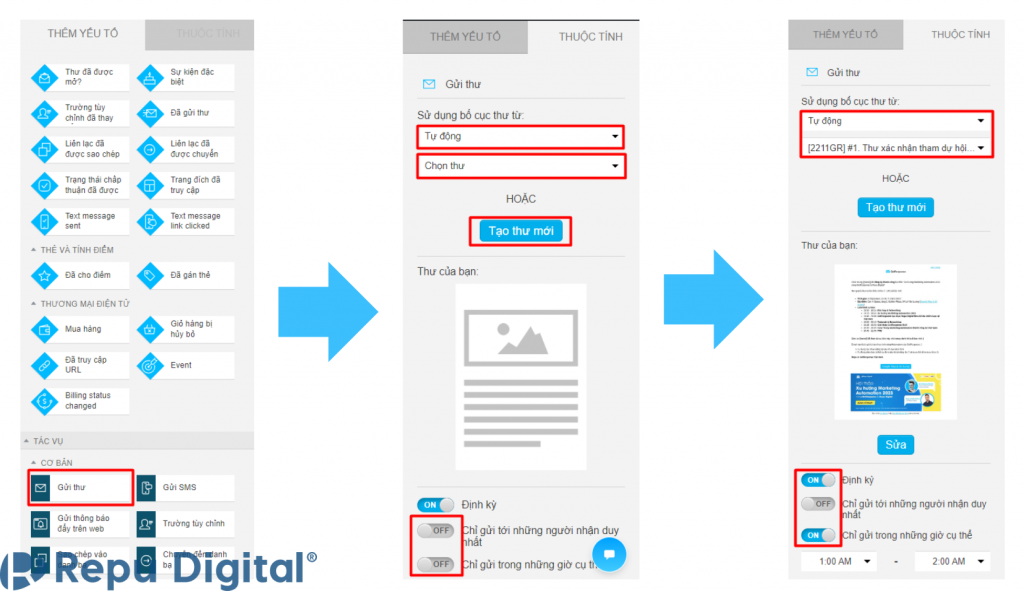
-
Tiếp theo, kéo nối 2 yếu tố đã thiết lập với nhau. Khi hoàn thiện, giao diện sẽ hiện ra như sau:
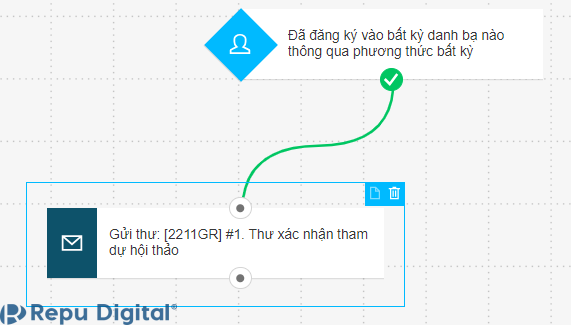
-
Tiếp theo, nhấn chọn “Thêm yếu tố” và kéo 2 yếu tố “Khi bất kỳ bản tin nào được mở” và “Sao chép vào danh bạ” vào workflow.
-
Tiến hành nối chúng lại với nhau.
-
Nối “Đã đăng ký vào bất kỳ danh bạ nào thông qua phương thức bất kỳ” với yếu tố “Khi bất kỳ bản tin nào được mở”
-
Yếu tố “Khi bất kỳ bản tin nào được mở” sẽ hiện ra 2 dấu “X” (khi hành động này thành công) và “V” (khi hành động này không xảy ra).
-
Với ví dụ GetResponse Việt Nam đã nêu (hành động mở mail thành công), chọn “V” và nối nó với yếu tố “Sao chép vào danh bạ”
-
-
Tiếp tục thiết lập yếu tố “Danh bạ”.
-
Sau đó, bạn sẽ thu được một chuỗi làm việc tự động như sau.
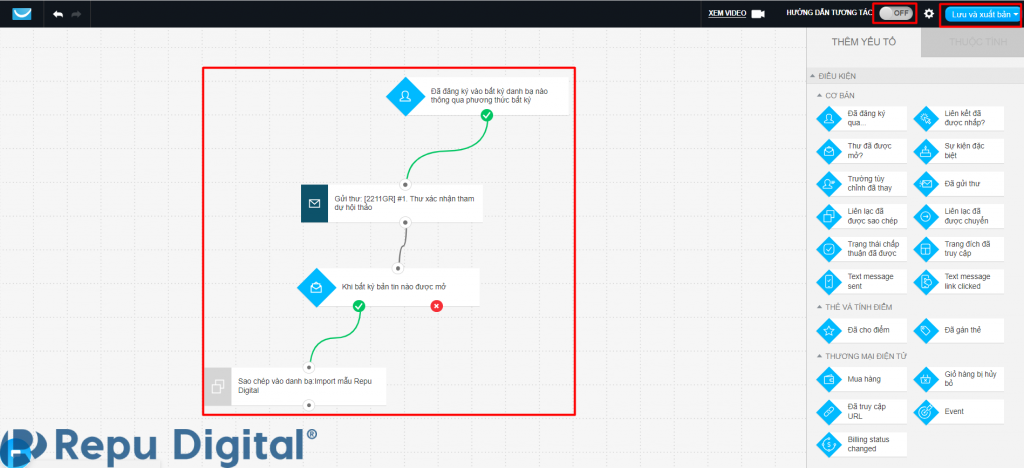
-
Sau đó, hãy ấn “Lưu và thoát” nếu bạn muốn lưu bản này và tiếp tục chỉnh sửa, chưa xuất bản. Nếu bạn muốn chuỗi quy trình bắt đầu hoạt động ngay, hãy nhấn mở tại nút “OFF”.
Hướng dẫn theo dõi hiệu quả email marketing
-
Cách 1: Xem những tỷ lệ bao quát nhất của các chiến dịch đã thực hiện
-
Ở màn hình chính của phần mềm, nhấn chọn “Tiếp thị qua email”
-
Màn hình sẽ trình bày những chiến dịch và các kết quả đo lường như sau:
-
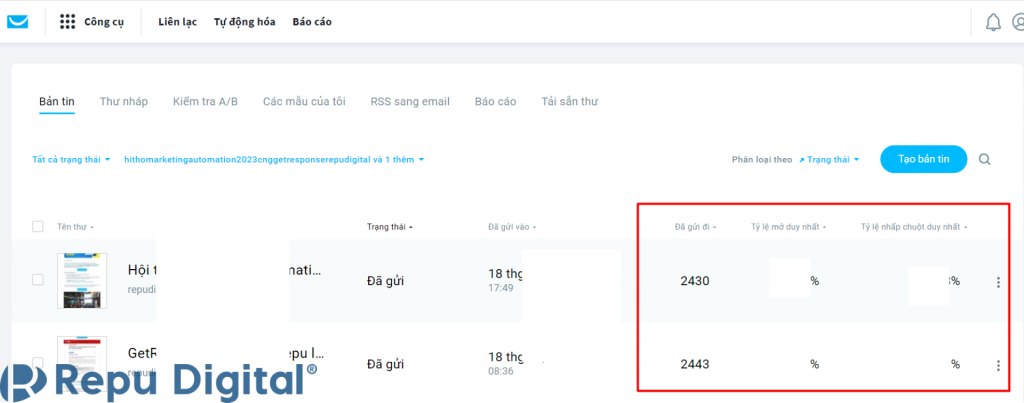
-
Cách 2: Xem báo cáo chi tiết
-
Nhấn chọn “Báo cáo”
-
Lựa chọn khung thời gian mà bạn muốn xem báo cáo
-
-
- Báo cáo chi tiết về tất cả các tỷ lệ cũng như biểu đồ lượt mở nhấp theo thời gian hay thông tin domain vvv sẽ được hiển thị đầy đủ.
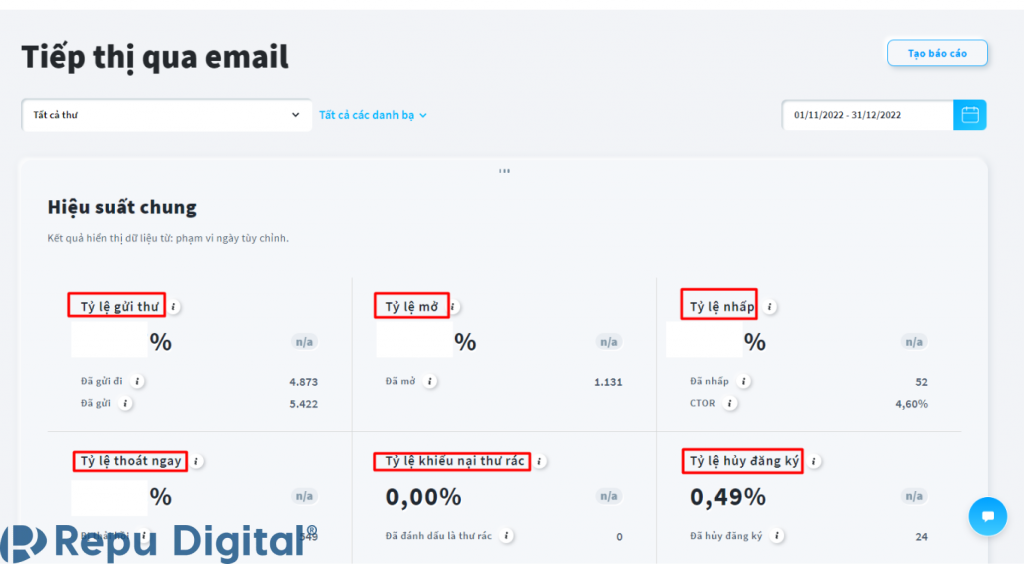
Bảng giá GetResponse
-
Gói Email Marketing cho khách hàng muốn sử dụng những tính năng chủ yếu liên quan đến gửi email marketing cơ bản có giá ưu đãi từ 420 nghìn đồng/tháng trở lên.
-
Gói Marketing Automation cho khách hàng muốn tạo những chuỗi làm việc tự động kết hợp trong chiến dịch email marketing có giá ưu đãi từ 1,3 triệu đồng/tháng trở lên.
-
Gói Ecommerce Marketing cho khách hàng muốn sử dụng những tĩnh năng như tạo giỏ hàng, gian hàng trên các trang thương mại điện tử quốc tế có giá ưu đãi từ 2,6 triệu đồng/tháng trở lên.
Mua GetResponse ở đâu được hỗ trợ bởi người Việt, Tiếng Việt?
Hiện nay, Repu Digital là Đối tác chính thức của GetResponse tại Việt Nam. Khi mua GetResponse qua Repu Digital hay GetResponse Việt Nam, bạn sẽ nhận được:
- Hỗ trợ hợp đồng và hóa đơn theo pháp luật Việt Nam
- Hỗ trợ bởi người Việt, tiếng Việt
- Hỗ trợ qua Email, cuộc gọi, chat
- Hỗ trợ trong trong thời gian làm việc cùng múi giờ
- Tư vấn, hỗ trợ từ nhà cung cấp phần mềm thành công cho nhiều khách hàng doanh nghiệp: FPT Arena, UEB, Treka Travel, Chứng khoán MBS, …
